Shure MV5 USER GUIDE

USB MICROPHONE
MV5
USER GUIDE
Le Guide de l’Utilisateur
Bedienungsanleitung
Guia del Usuario
Guida dell’Utente
Manual do Usuário
Руководство пользователя
日本語
사용자 가이드
繁體中文
用戶指南
Panduan Pengguna
Gebruikershandleiding
© 2015 Shure Incorporated
27A29739 (Rev. 1)
Printed in U.S.A.
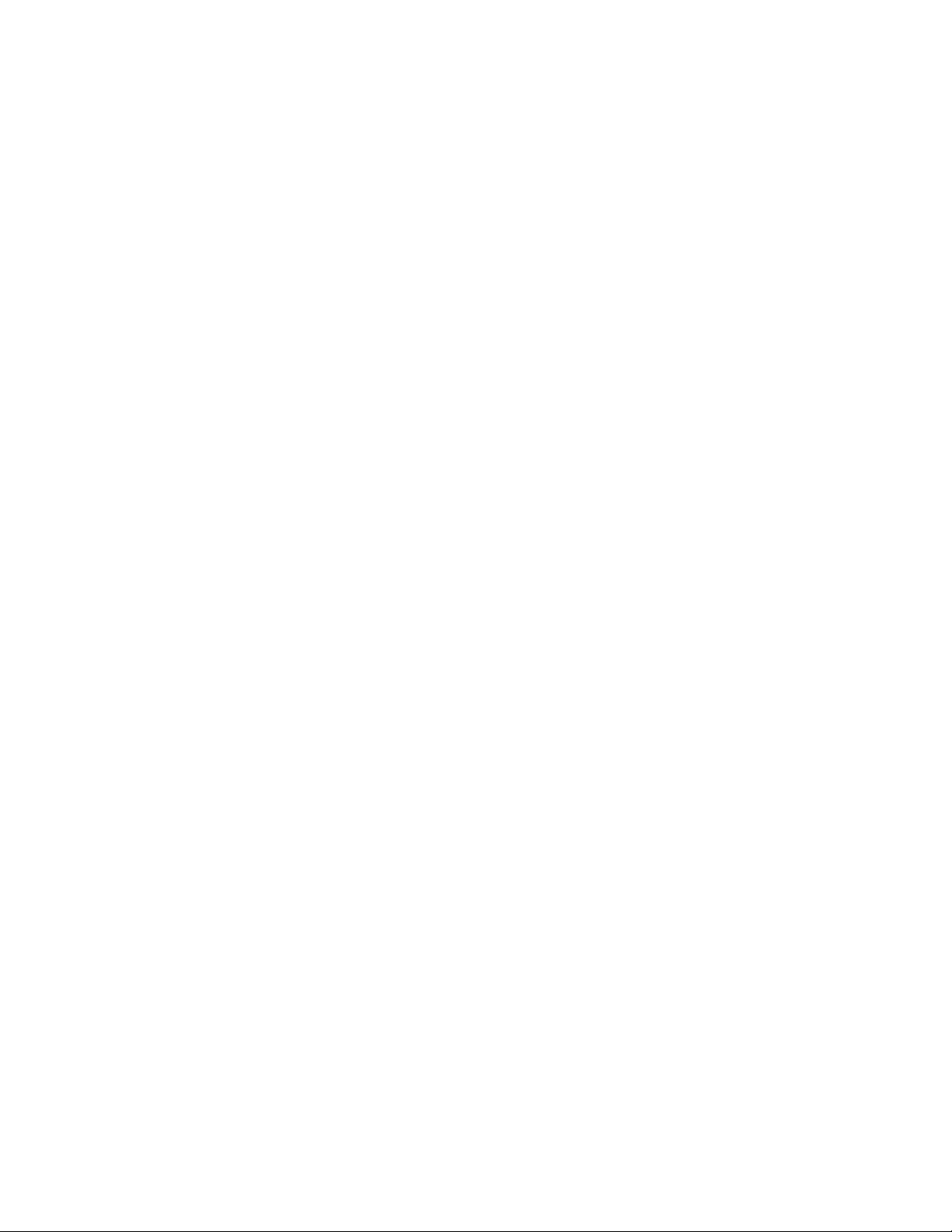
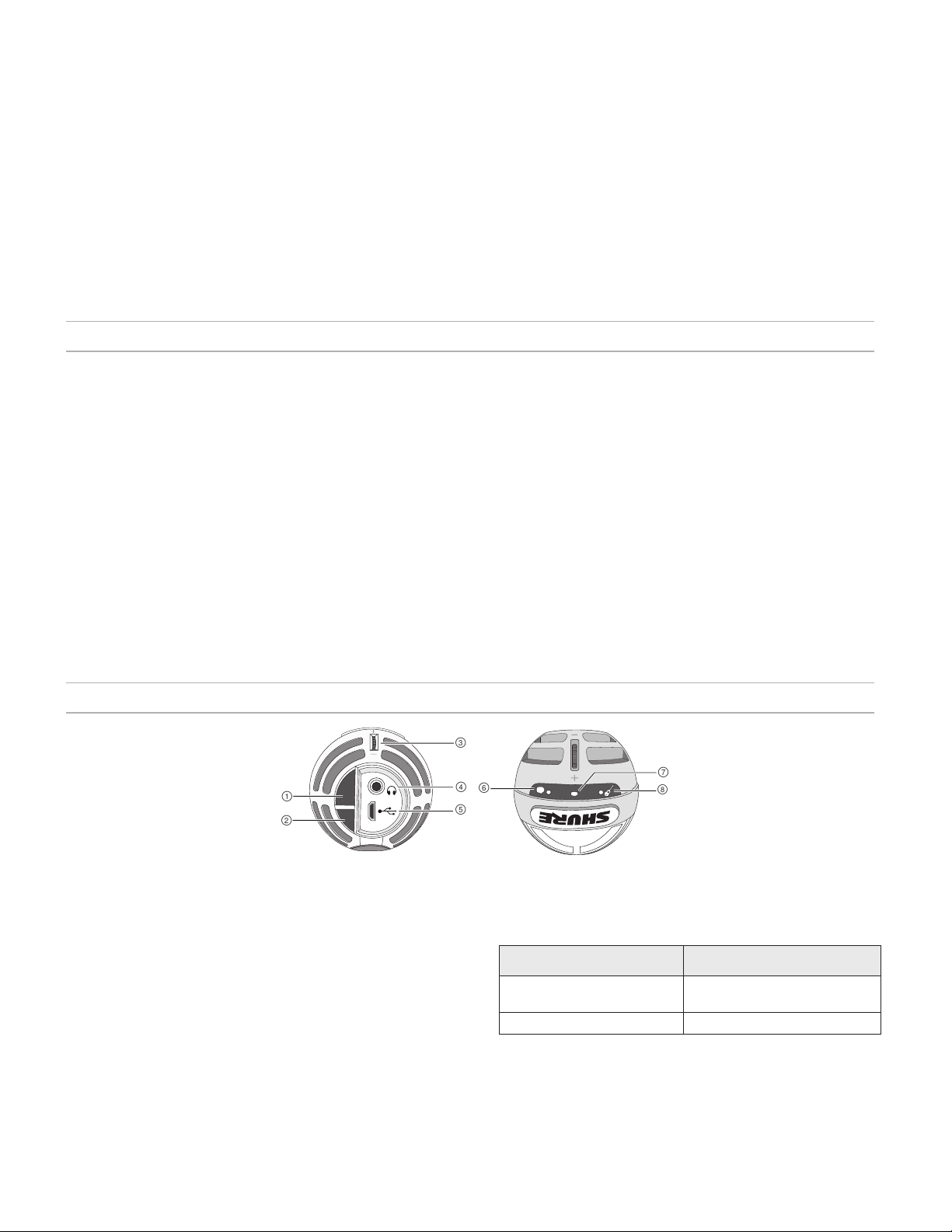
USB Microphone
௦
The Shure MV5 microphone connects directly to a computer or mobile device over a USB or Lightning® connection. Ideal for home recording or
podcasting, the MV5 features preset voice and instrument record modes for fast, easy configuration.
Features
• Convenient, Compact Design: This sleek and durable microphone mounts on the Shure MV5 desktop stand or any stand with a 1/4" threaded
adapter.
• Plug and Play: The MV5 automatically becomes the active audio device when plugged into a USB or Lightning compatible device.
• Preset Modes: Minimize setup time with modes designed for a variety of applications. You select the input mode and the gain, equalization, and
compression are ready and set to help you achieve high-quality sound.
Quick Setup
1. Connect the microphone to a computer or mobile device. Use the appropriate cable (USB or Lightning).
The Green status LED indicates a successful connection.
Note: When using apps like Voice Memo, the LED will not light until Record is engaged.
2. Confirm that the MV5 is the selected audio device.
Most computers and mobile devices automatically detect the MV5 and assign it as the primary audio device. If your computer settings default to
another device, open the sound control panel and select the MV5. To quickly verify that the device is recognized, plug headphones into the MV5
audio output and play an audio track. If you can hear sound, the microphone is functioning properly.
Note: When the MV5 is assigned as the audio device, all monitoring and playback from the recording software goes to the headphone output of the MV5.
3. Use the MODE button to select the preset mode that fits your application.
If the audio is too quiet or causes distortion, gain can be manually configured. However, the modes typically do not require additional gain adjustments. Refer to the "Adjusting Microphone Level" topic in this guide for details.
4. In your recording application, select the MV5 as the input source.
See your software user guide for information on assigning input sources.
5. Record.
The microphone is ready to use!
Connections and Controls
① Mode Selection Button
Press to switch between preset modes
② Mute Button
Press to mute the microphone input
③ Headphone Volume Control
Adjusts the headphone volume
④ Headphone Output
Plug in any headphones with a 3.5 mm (1/8 inch) connector
⑤ Micro USB Port
Use the appropriate cable (USB or Lightning) to connect the MV5 to
a computer or mobile device
⑥ Voice Mode
The LED indicator illuminates when this mode is selected
⑦ Status Indicator
LED Behavior Status
Green Active USB or Lightning
connection
Flashing Red (all 3 LEDs) Muted
⑧ Instrument Mode
The LED indicator illuminates when this mode is selected
Note: Flat Mode is engaged when both mode LEDs are off.
3
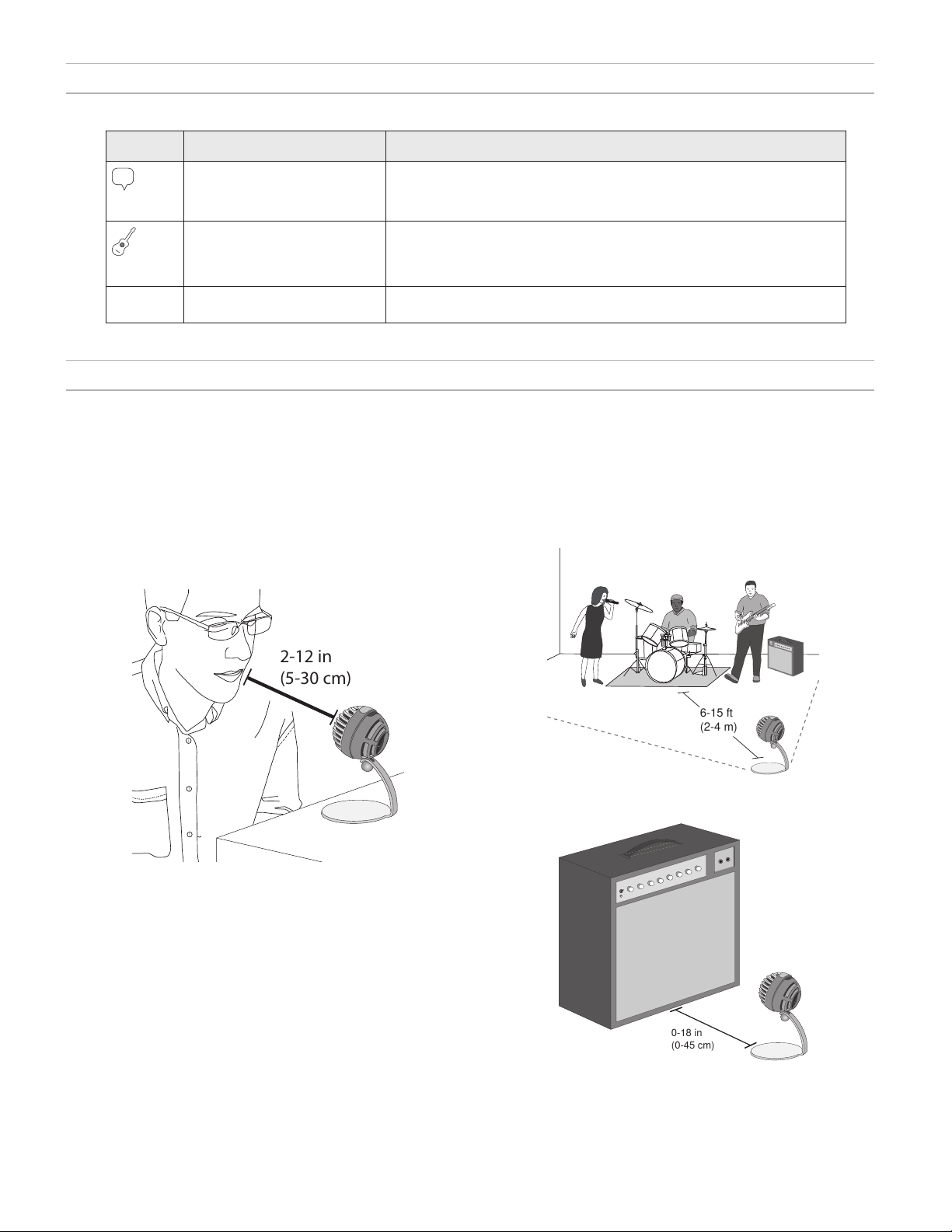
Preset Modes
2-12 in
(5-30 cm)
6-15 ft
(2-4 m)
0-18 in
(0-45 cm)
Three selectable modes adjust settings for gain, equalization, and dynamics to bring out the best sound characteristics for your recording needs.
Mode Application Characteristics
Use for speech or vocals in podcasting or musical applications
Voice
Best for acoustic instruments and
live music applications
Instrument
Flat Suited for any application A completely unprocessed signal (no equalization or compression settings used).
Equalization to emphasize clarity and fullness, and gentle compression to keep
levels consistent. A de-esser reduces sibilance (the harsh sound that occurs
when words with an "S" are spoken).
Transparent compression to smooth out volume spikes and bring quiet passages
forward. Equalization emphasizes detail and gives an overall natural sound.
Adds flexibility when processing the audio after recording.
Placement
This section suggests microphone placement for typical use cases.
Keep in mind that there are many effective ways to record a given
source. Experiment with microphone placement and settings to find
what works best.
Podcast and Voice Recording
Set the microphone to the Voice mode. Speak directly into the front of
the microphone, 2-12 inches (5-30 cm) away. Speaking closer to the
microphone results in more bass response, similar to voices on a radio
broadcast. Make additional gain adjustments if necessary.
Bands and Louder Sources
To record a band with drums, amplified instruments, or any other loud
sources, start with Instrument mode for best results. Aim the microphone towards the group at a distance of 6 to 15 feet (1.83 to 4.6 m).
Placement of the microphone depends on the size of the room, number
of people, and instrument volume. If possible, walk around the room
and listen to find where it sounds best. Make additional gain adjustments if necessary.
For a single electric guitar amplifier, aim the microphone towards the
center of the speaker at a distance of 0 to 18 inches (0 to 45 cm).
Music, Singing, and Acoustic Instruments
To capture acoustic sources, such as singing, acoustic guitar, soft percussion, or other musical instruments, use a close microphone placement. Start with Instrument mode for best results.
Aim the microphone directly at the sound source. For a single source,
such as a string instrument or a vocalist, place the microphone 6 to 12
inches (15 to 30 cm) away. For a small group or a performer who is
singing and playing an instrument simultaneously, use a distance of 2
to 10 feet (0.6m to 3 m). Placing the microphone farther away results
in more ambient room sound. Make additional gain adjustments if
necessary.
4
Additional Tips
Shure offers additional educational publications on recording techniques for specific instruments and applications. Visit www.shure.com
for more information.
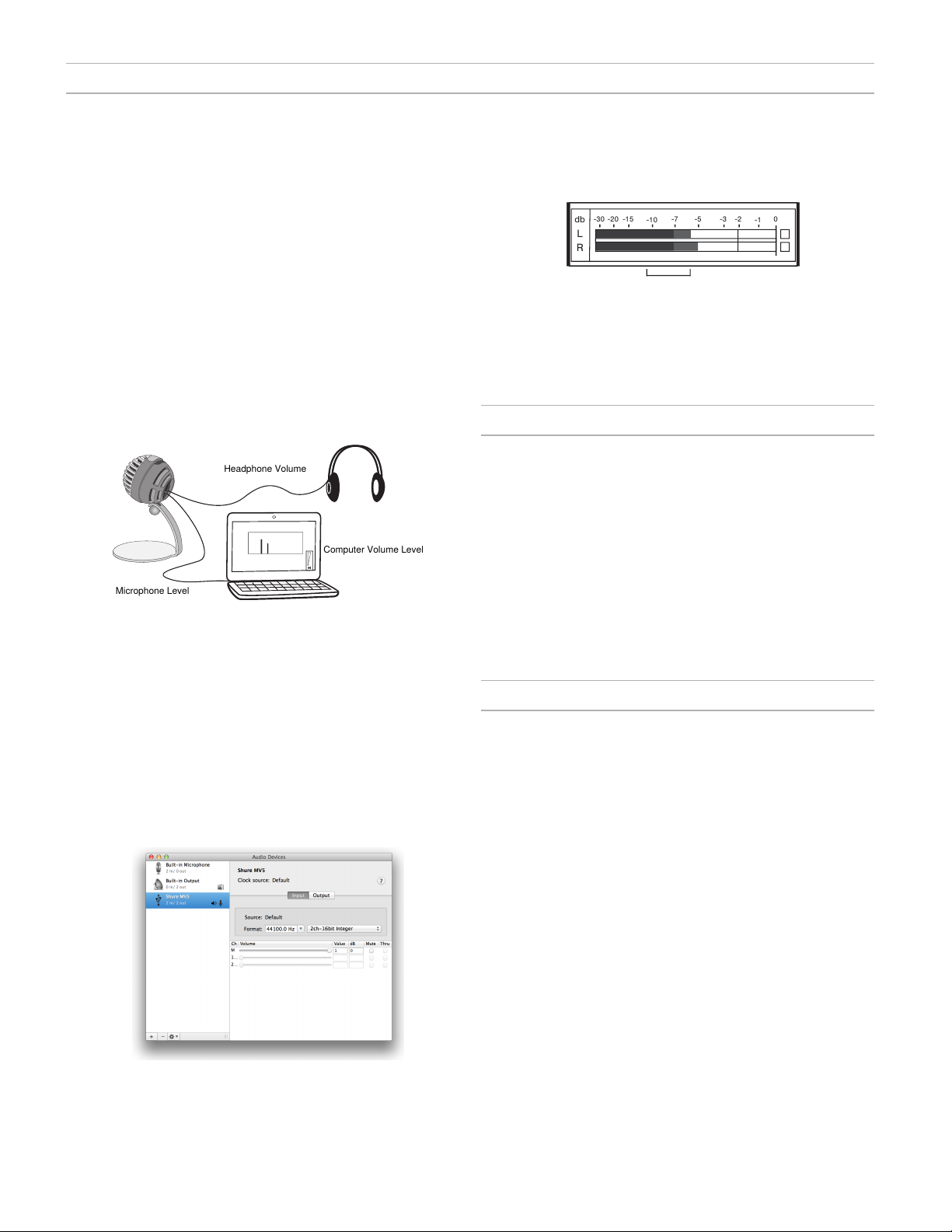
db
L
R
-30
-20
-15
-10
-7
-5
-3
-2
-1
0
Adjusting Microphone Level
Headphone Volume
Microphone Level
Computer Volume Level
Microphone level (gain) typically does not need adjustment when using
the appropriate preset mode. However, if you hear distortion or the audio is too low, adjust the microphone level in the Audio or Sound control
panel of your computer or recording device.
Keep the following in mind:
• Set the microphone level before adjusting headphone volume.
• The headphone volume does not affect the signal level sent to the
computer.
• Use the thumbwheel on the microphone to adjust headphone volume
to a comfortable level. Do not change microphone gain to adjust the
headphone volume.
Adjusting Headphone Level
The headphone monitoring level is affected by the device and the
computer settings level. Raise your computer volume and easily adjust
headphones through the MV5 thumbwheel.
Input Meter Level
If your digital audio workstation or recording software has input meters, adjust the microphone level so it peaks between -12 and -6 dB.
Otherwise, simply listen to the audio to make sure it is loud enough and
not distorting.
Peak Levels
The target range for peak levels on a typical meter is between -12
and -6 dB.
Listening Through Headphones
The headphone jack provides an equal blend of the direct microphone
signal and audio playback from the computer. This allows you to conveniently adjust the headphone volume for both with one control, the
thumbwheel on the MV5. To adjust the amount of playback audio relative to the direct microphone signal, use the computer or DAW mixer
settings.
Tip: When first connecting the microphone to your computer, make
sure to raise the volume level in the sound control panel of the computer for a strong audio signal. Then adjust headphone level for comfortable monitoring.
Accessing the Control Panel
Windows
a. Open the sound control panel and select the Recording tab.
b. Open the Shure MV5 device.
c. Under the Levels tab, adjust the gain level using the slider.
®
Mac
a. Open the Audio Midi Settings panel.
b. Select the Shure MV5 device.
c. Click on Input to adjust the gain using the slider.
Mac audio settings panel
Sampling Rate and Bit Depth
Sample Rate and Bit Depth settings are found in a drop down menu
in the audio or sound control panel of your computer. You can adjust
these variables to fit your needs. Select a lower sample rate for podcast
recording, when it is important to have a smaller file for easy download.
Select a higher sample rate for music and more dynamic recordings.
Tip: Record at a higher sample rate and bounce down to an M4A for a
file with the highest sound quality at a manageable size.
Tip for PC users: Make sure that the sample rate and bit depth microphone settings, found in the sound control panel of the computer, match
with the sample rate and bit depth selected in your software.
5

Troubleshooting
1,000 Hz
Issue Solution
The display does not illuminate Make sure that the MV5 is fully plugged in.
Audio is too low Check the computer sound control panel settings. When first connecting the MV5 to your computer, make
Audio sounds bad Check the sound control panel of the computer to ensure that the MV5 is fully plugged in and recognized.
Audio is distorted Use the audio meter to ensure that volume peaks are within the target range. If level is reaching the red
Audio sounds unnatural or jittery Make sure that the sample rate and bit depth microphone settings, found in the sound control panel of the
MV5 is plugged in, but the volume meter does not register a
signal.
Device not working with USB
hub.
sure to raise the computer volume level.
peak indicator of the input meter, turn the gain down.
computer, are consistent with the sample rate and bit depth selected in your software.
Edit the privacy setting for the iOS device under SETTINGS > PRIVACY > MICROPHONE to give the recording
application permission to use the microphone.
The MV5 requires 250 mA per port. Check USB hub documentation for current/port specification.
System Requirements and
Compatibility
Windows • Windows 7 and Windows 8
• Minimum RAM = 64 MB
• USB 2.0
Macintosh • OS X Lion 10.7, OS X Mountain Lion 10.8, OS X
Mavericks 10.9, OS X Yosemite 10.10
• Minimum RAM = 64 MB
• USB 2.0
iOS • iOS 8.0
• iOS 7.0
iPhone • iPhone 5
• iPhone 5c
• iPhone 5s
• iPhone 6
• iPhone 6 Plus
iPod Touch • 5th gen
iPad • iPad 4th gen
• iPad Air
• iPad Air 2
iPad Mini • iPad Mini 1st gen
• iPad Mini 2nd gen
• iPad Mini 3rd gen
Furnished Accessories
MV5 Desktop Stand AMV5-DS
1 m USB cable AMV-USB
1 m Lightning cable AMV-LTG
Polar Pattern
6
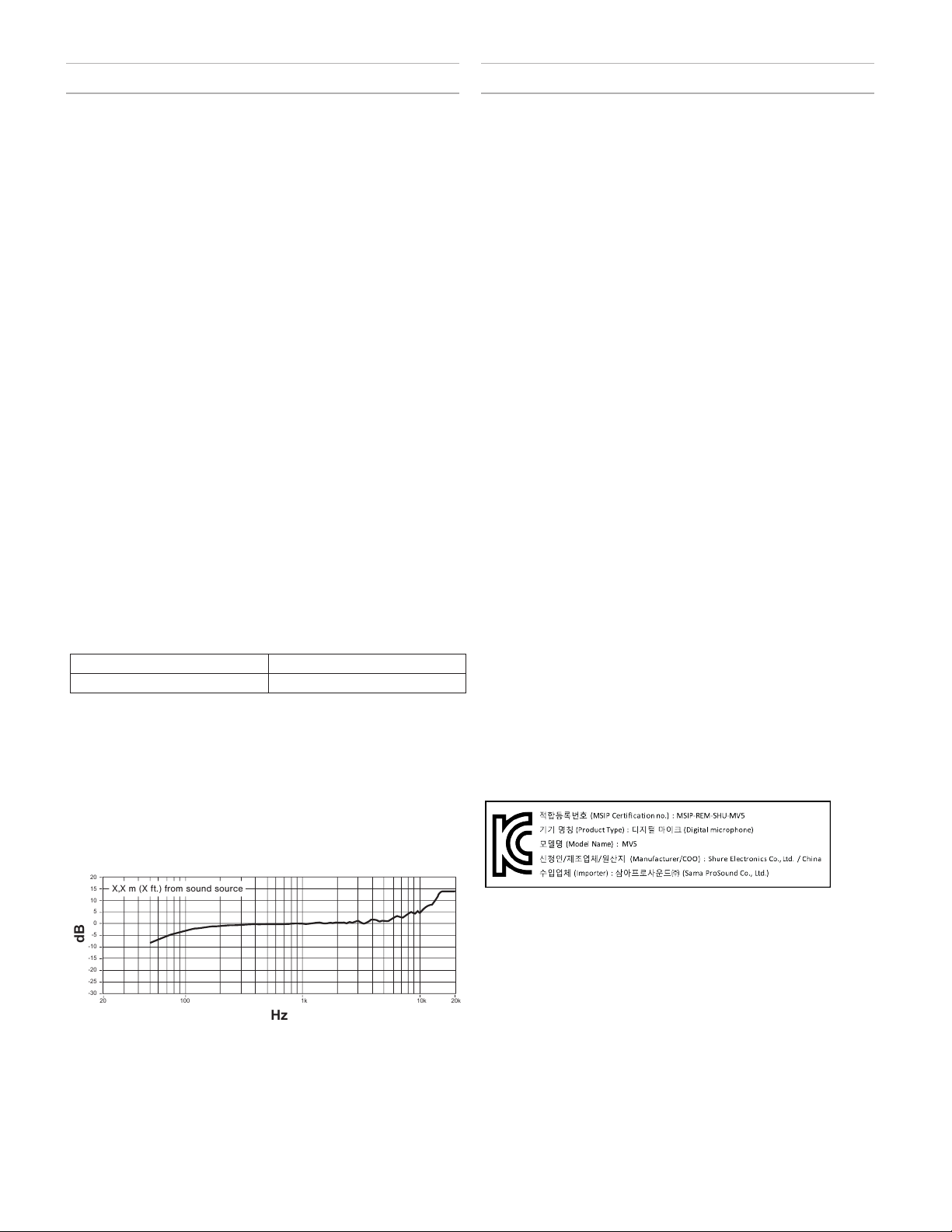
Specifications
20
15
10
5
0
-30
-25
-20
-15
-10
-5
dB
Hz
20 100 1k 10k 20k
X,X m (X ft.) from sound source
MFi Certified
Yes
DSP Modes (Presets)
Voice/Instrument/Flat
Cartridge Type
Electret Condenser (16 mm)
Polar Pattern
Unidirectional (Cardioid)
Bit Depth
16-bit/24-bit
Sampling Rate
44.1/48 kHz
Frequency Response
20 Hz to 20,000 Hz
Adjustable Gain Range
0 to +36 dB
Sensitivity
-40 dBFS/Pa at 1 kHz[1][2}
Maximum SPL
130 dB SPL [2]
Headphone Output
3.5 mm (1/8")
Power Requirements
Powered through USB or Lightning connector
Mute Switch Attenuation
Yes
Mounting Stand
Included
Stand Adapter
1/4 inch 20 thread (standard tri-pod mount)
Housing
PC/ABS
Net Weight
Without Mounting Stand 0.09 kg (3.17oz.)
With Mounting Stand 0.16 kg (5.64oz.)
Dimensions
66 x 67 x 65 mm H x W x D
Dimensions with Stand
89 x 142 x 97 mm H x W x D
Cable
1 m USB cable/1 m Lightning cable (LTG models only)
[1] 1 Pa=94 dB SPL
[2]At Minimum Gain, Flat Mode
Certifications
Information to the user
This equipment has been tested and found to comply with the limits for
a Class B digital device, pursuant to Part 15 of the FCC Rules. These
limits are designed to provide reasonable protection against harmful
interference in a residential installation. This equipment generates uses
and can radiate radio frequency energy and, if not installed and used
in accordance with the instructions, may cause harmful interference to
radio communications. However, there is no guarantee that interference
will not occur in a particular installation. If this equipment does cause
harmful interference to radio or television reception, which can be determined by turning the equipment off and on, the user is encouraged to
try to correct the interference by one or more of the following measures:
• Reorient or relocate the receiving antenna.
• Increase the separation between the equipment and the receiver.
• Connect the equipment to an outlet on a circuit different from that to
which the receiver is connected.
• Consult the dealer or an experienced radio/TV technician for help.
Industry Canada ICES-003 Compliance Label: CAN ICES-3 (B)/
NMB-3(B)
Note: Testing is based on the use of supplied and recommended cable
types. The use of other than shielded (screened) cable types may degrade EMC performance.
This product meets the Essential Requirements of all relevant European
directives and is eligible for CE marking.
The CE Declaration of Conformity can be obtained from: www.shure.
com/europe/compliance
Authorized European representative:
Shure Europe GmbH
Headquarters Europe, Middle East & Africa
Department: EMEA Approval
Jakob-Dieffenbacher-Str. 12
75031 Eppingen, Germany
Phone: 49-7262-92 49 0
Fax: 49-7262-92 49 11 4
Email: info@shure.de
Frequency Response
"Made for iPod," "Made for iPhone," and "Made for iPad" mean
that an electronic accessory has been designed to connect specifically to iPod, iPhone, or iPad, respectively, and has been certified
by the developer to meet Apple performance standards. Apple is
not responsible for the operation of this device or its compliance
with safety and regulatory standards. Please note that the use
of this accessory with iPod, iPhone, or iPad may affect wireless
performance.
iPad, iPhone, iPod, iPod classic, iPod nano, iPod touch, and Retina
are trademarks of Apple Inc., registered in the U.S. and other
countries. iPad Air and iPad mini are trademarks of Apple Inc. The
trademark "iPhone" is used with a license from Aiphone K.K.
Mac® and Lightning® are registered trademarks of Apple Inc.
7
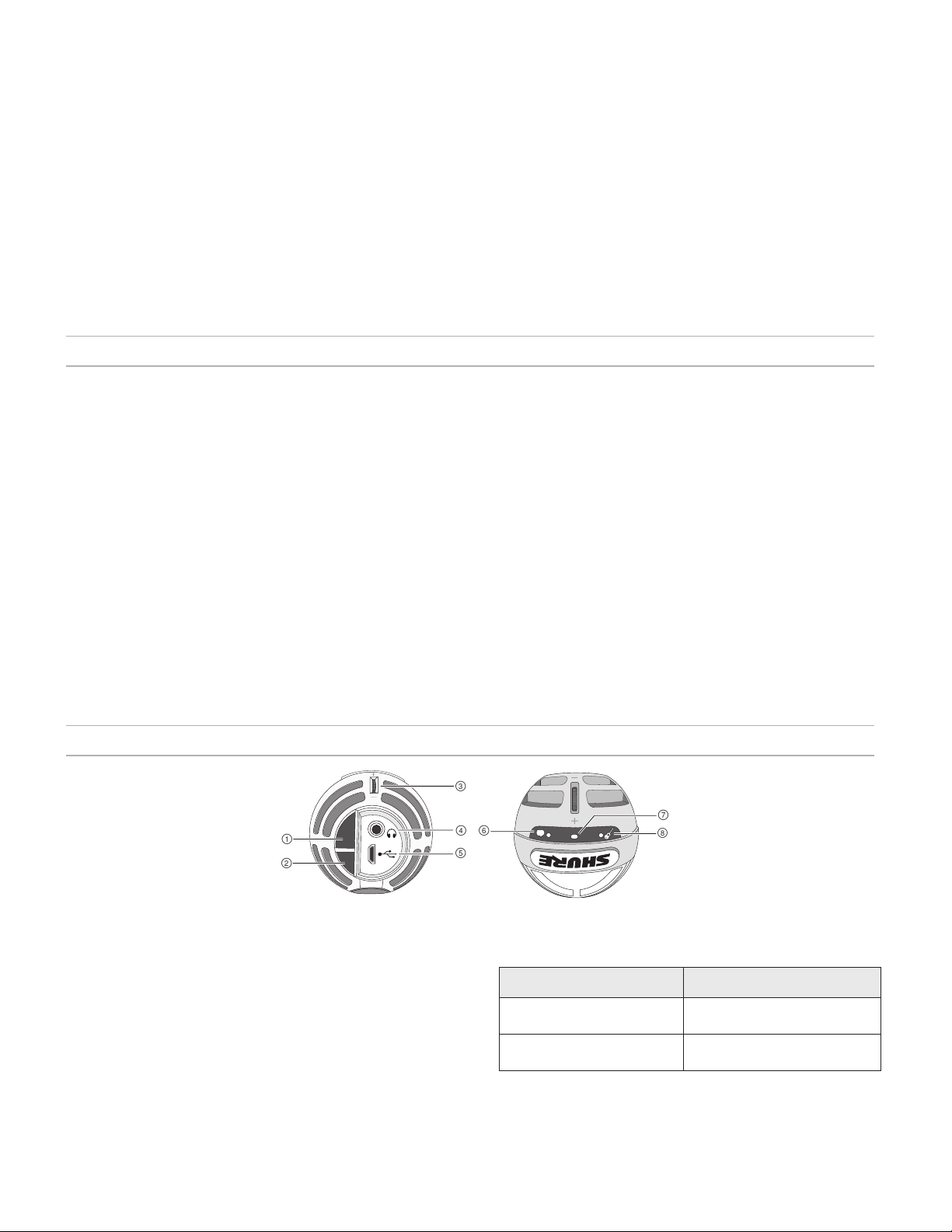
Microphone USB
௦
Le microphone MV5 de Shure se branche directement à un ordinateur ou à un appareil mobile au moyen d’une connexion USB ou Lightning®. Idéal
pour le Home Studio ou le podcasting, le MV5 propose des modes d’enregistrement préréglés, adaptés à la voix et aux instruments, permettant
une configuration simple et rapide.
Caractéristiques
• Conception pratique et compacte : Ce microphone compact et robuste se monte sur le pied de table MV5 de Shure ou sur tout pied muni d’un
filetage de 1/4".
• Prêt à l’emploi : le MV5 devient automatiquement le dispositif audio actif lorsqu’il est branché à un appareil compatible USB ou Lightning.
• Modes préréglés : Des modes conçus pour diverses applications permettent de réduire le temps de configuration. Il suffit de sélectionner le
mode d’entrée, et le gain ; l’égalisation et la compression sont configurées pour obtenir facilement un son de haute qualité.
Mise en service rapide
1. Brancher le microphone à un ordinateur ou à un appareil mobile. Utiliser le câble approprié (USB ou Lightning).
La LED d’état verte indique que la connexion est réussie.
Remarque : lorsque des applications comme Voice Memo sont utilisées, la LED ne s’allume que lorsque l’enregistrement commence.
2. Confirmer que le MV5 est le dispositif audio sélectionné.
La plupart des ordinateurs et appareils mobiles détectent automatiquement le MV5 et le définissent comme dispositif audio principal. Si les
paramètres de l’ordinateur définissent un autre dispositif par défaut, ouvrir le Panneau de configuration Son et sélectionner le MV5. Pour vérifier
rapidement que le dispositif est reconnu, brancher un casque dans la sortie audio du MV5 et lire une piste audio. Si on entend un son, le microphone fonctionne correctement.
Remarque : lorsque le MV5 est défini comme le dispositif audio, toutes les sources de contrôle et de lecture du logiciel d’enregistrement sont envoyées à la sortie
casque du MV5.
3. Utiliser le bouton MODE pour sélectionner le mode préréglé correspondant à l’application.
Si le son est trop faible ou cause une distorsion, le gain peut être réglé manuellement. Toutefois, les modes ne requièrent généralement aucun
réglage du gain. Se reporter à la rubrique « Réglage du volume du microphone » de ce guide pour plus de détails.
4. Dans l’application d’enregistrement, sélectionner le MV5 comme source d’entrée.
Se reporter au guide d’utilisation du logiciel pour plus de détails sur l’affectation des sources d’entrée.
5. Enregistrer.
Le microphone est prêt à fonctionner !
Connexions et commandes
① Bouton de sélection du mode
Appuyer dessus pour passer d’un mode préréglé à un autre
② Bouton de coupure du son
Appuyer dessus pour couper l’entrée du microphone
③ Commande de volume du casque
Règle le volume du casque
④ Sortie casque
Y connecter un casque doté d’un jack de 3,5 mm (1/8 po)
⑤ Port micro USB
Utiliser le câble approprié (USB ou Lightning) pour brancher le MV5
à un ordinateur ou à un appareil mobile
8
⑥ Mode Voix
Le témoin à LED s’allume lorsque ce mode est sélectionné
⑦ Témoin d’état
Comportement des LED État
Vert Connexion USB ou Lightning
Rouges clignotantes (les
3 LED)
⑧ Mode Instrument
Le témoin à LED s’allume lorsque ce mode est sélectionné
Remarque : le mode uniforme est activé lorsque les deux LED de
mode sont éteintes.
active
Son coupé
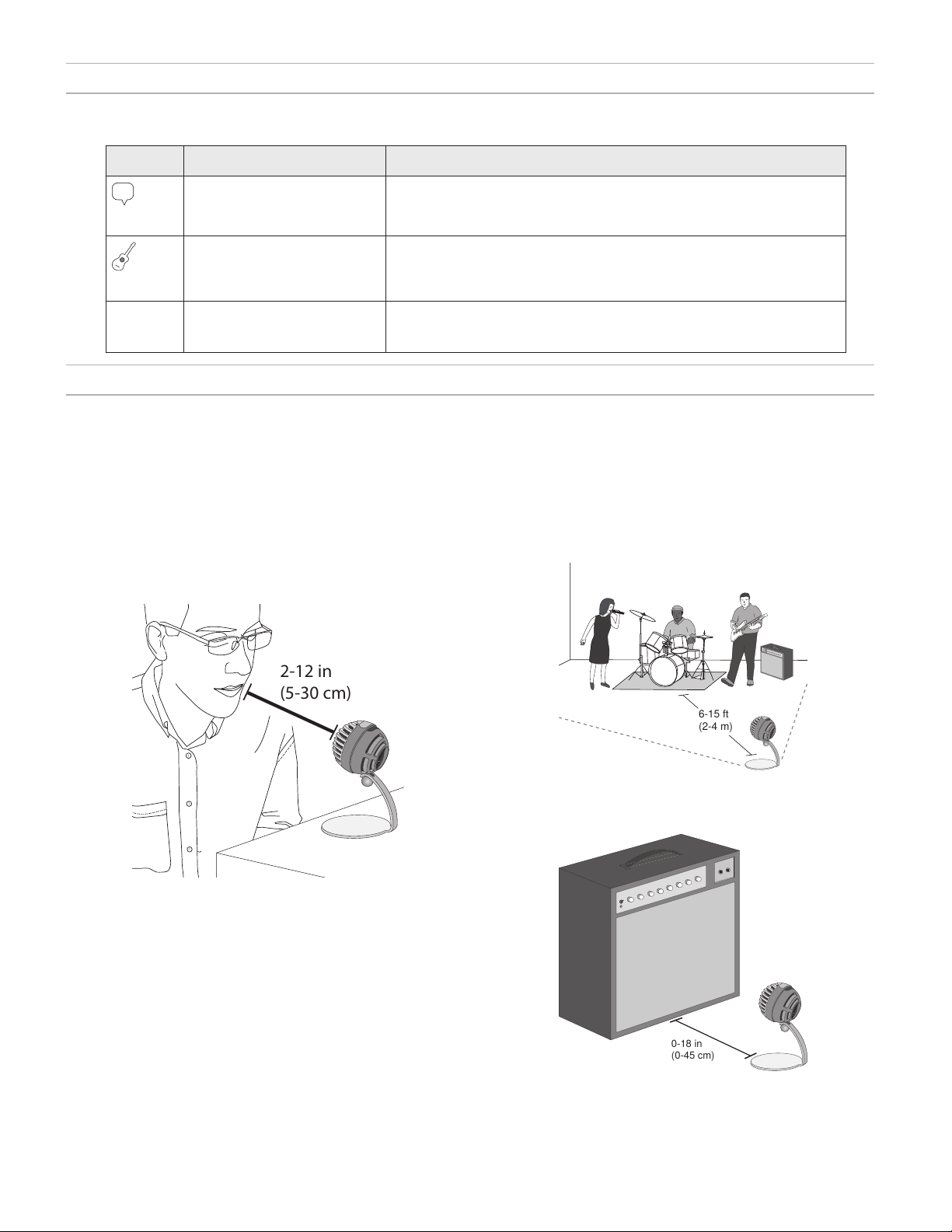
Modes préréglés
2-12 in
(5-30 cm)
6-15 ft
(2-4 m)
0-18 in
(0-45 cm)
Trois modes sélectionnables règlent les paramètres de gain, d’égalisation et de plage dynamique pour offrir les meilleures caractéristiques sonores
requises pour l’enregistrement.
Mode Application Caractéristiques
À utiliser pour la voix (discours et
chants) dans des applications de
Voix
Instrument
Uniforme Adapté à toute application Pas de traitement du signal (aucun paramètre d’égalisation ou de compression
podcasting ou musicales
Idéal pour les instruments acoustiques et les sonorisations de
concerts
Égalisation pour plus de clarté et d’amplitude, et légère compression pour maintenir des niveaux cohérents. Un dé-esseur réduit les sifflantes (sifflement qui se
produit lorsque l’on prononce des mots contenant la lettre « S »).
Compression transparente pour atténuer les variations brusques de volume et
faire ressortir les passages plus calmes. L’égalisation rehausse les détails et procure un son global naturel.
n’est utilisé). Offre une plus grande souplesse pour le traitement de l’audio après
l’enregistrement.
Placement
Le placement du microphone suggéré dans cette section s’applique à
des conditions d’utilisation typiques. Ne pas oublier qu’il existe de nombreuses manières d’enregistrer une source donnée. Faire des essais
avec différents placements et réglages du micro pour trouver ce qui
convient le mieux.
Podcast et enregistrement de voix
Placer le microphone en mode vocal. Parler directement face au microphone, à une distance de 5 à 30 cm (2 à 12 po). Plus l’on parle près du
microphone, plus les graves sont accentués, comme les voix à la radio.
Régler le gain, si nécessaire.
Groupes et sources plus puissantes
Pour enregistrer un groupe avec des batteries, des instruments
amplifiés ou d’autres sources puissantes, commencer par le mode
Instrument pour obtenir les meilleurs résultats. orienter le microphone
face au groupe à une distance de 1,83 à 4,6 m (6 à 15 pi). Le placement du microphone dépend de la taille de la pièce, du nombre de personnes et du volume des instruments. Si possible, se déplacer dans la
pièce pour déterminer où le rendu sonore est le meilleur. Régler le gain,
si nécessaire.
S’il n’y a qu’un amplificateur de guitare électrique, orienter le microphone vers le centre de l’enceinte, à une distance de 0 à 45 cm (0 et
18 po).
Musique, chant et instruments acoustiques
Pour la captation des sources acoustiques, comme le chant, la guitare
acoustique, les percussions douces ou d’autres instruments de musique, placer le microphone près de la source. Commencer par le mode
Instrument pour obtenir les meilleurs résultats.
Orienter le microphone directement vers la source sonore. Pour une
source unique, telle qu’un instrument à cordes ou un chanteur, placer
le microphone à 15-30 cm (6-12 po) de la source. Pour un petit groupe
ou un chanteur qui joue d’un instrument en même temps, placer le microphone entre 0,6 et 3 m (2 et 10 pi) de la source. Plus le microphone
est éloigné, plus le son d’ambiance de la pièce est accentué. Régler le
gain, si nécessaire.
Conseils supplémentaires
Shure propose d’autres publications sur les techniques d’enregistrement pour des instruments et autres applications spécifiques. Pour
plus de détails, visiter www.shure.com.
9
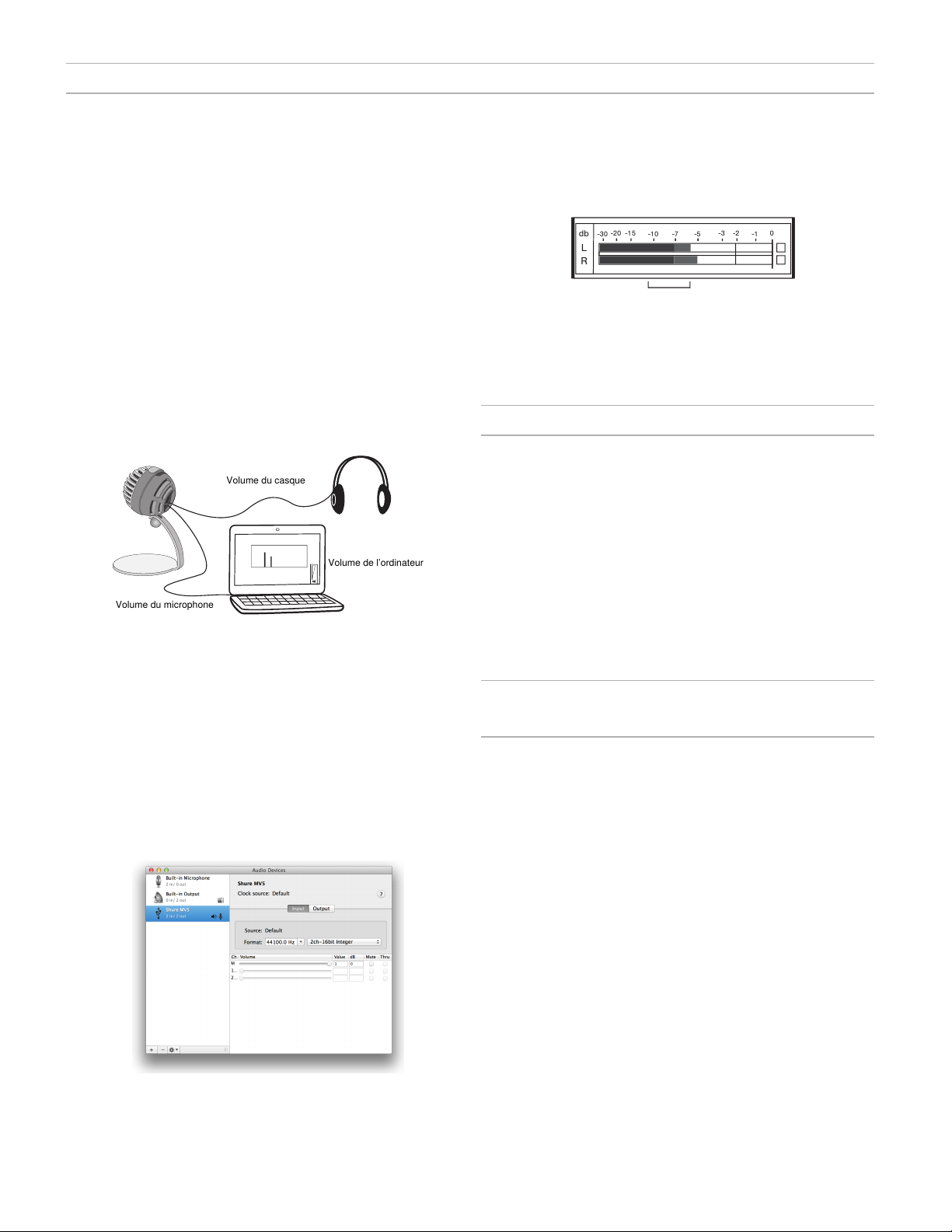
db
L
R
-30
-20
-15
-10
-7
-5
-3
-2
-1
0
Réglage du volume du microphone
Volume du casque
Volume du microphone
Volume de l’ordinateur
Le niveau (gain) du microphone n’a en principe pas besoin d’être réglé
lorsque l’on utilise le mode préréglé approprié. Toutefois, si on perçoit
une distorsion ou si le son est trop faible, régler le volume du microphone dans le Panneau de configuration Audio ou Son de l’ordinateur
ou de l’équipement d’enregistrement.
Garder les points suivants à l’esprit :
• Régler le volume du microphone avant de régler le volume du
casque.
• Le volume du casque n’affecte pas le niveau du signal envoyé à
l’ordinateur.
• Utiliser la molette du microphone pour régler le volume du casque à
un niveau confortable. Ne pas modifier le gain du microphone pour
régler le volume du casque.
Réglage du volume du casque
Le niveau du casque est affecté par le niveau du périphérique et des
paramètres de l’ordinateur. Augmenter le volume de l’ordinateur et
régler facilement le casque à l’aide de la molette du MV5.
Niveau des vumètres d’entrée
Si le poste de travail audio numérique ou le logiciel d’enregistrement
comprend des vumètres d’entrée, régler le volume du microphone de
telle sorte qu’il culmine entre -12 dB et -6 dB. Sinon, écouter simplement le signal audio pour s’assurer qu’il est suffisamment fort sans
présenter de distorsion.
Niveaux de crête
La plage cible pour les niveaux de crête d’un vumètre typique se
situe entre -12 et -6 dB.
Contrôle au casque
La sortie casque offre un mixage équilibré entre le signal direct du
microphone et la lecture audio de l’ordinateur. Cela permet de régler
facilement le volume du casque pour les deux sources avec une seule
commande, la molette du MV5. Pour régler le volume du son lu par
rapport au signal direct du microphone, utiliser les paramètres de l’ordinateur ou d’un mélangeur DAW.
Conseil : lors du premier raccordement du microphone à l’ordinateur,
veiller à augmenter le volume dans le Panneau de configuration Son de
l’ordinateur pour obtenir un signal audio puissant. Puis régler le volume
du casque à un niveau confortable.
Accès au Panneau de configuration
Windows
a. Ouvrir le Panneau de configuration Son et sélectionner l’onglet
Enregistrement.
b. Ouvrir le périphérique Shure MV5.
c. Sur l’onglet Niveaux, régler le niveau de gain avec le curseur.
®
Mac
a. Ouvrir le panneau Réglages Audio & MIDI.
b. Sélectionner le périphérique Shure MV5.
c. Cliquer sur Entrée pour régler le gain avec le curseur.
Panneau des réglages audio Mac
Fréquence d’échantillonnage et
résolution
Les paramètres de fréquence d’échantillonnage et de résolution se
trouvent dans un menu déroulant du Panneau de configuration Audio
ou Son de l’ordinateur. Ces variables peuvent être réglées selon les
besoins. Sélectionner une fréquence d’échantillonnage plus basse pour
le podcasting, lorsqu’il est important d’avoir un petit fichier pour en faciliter le téléchargement. Sélectionner une fréquence d’échantillonnage
plus élevée pour les enregistrements de musique et obtenir plus de
dynamique.
Conseil : pour obtenir un fichier avec une qualité sonore optimale et
d’une taille gérable, enregistrer à une fréquence d’échantillonnage plus
élevée et comprimer le fichier au format mp3.
Conseil pour les utilisateurs de PC : s’assurer que les paramètres
de fréquence d’échantillonnage et de résolution du microphone, qui se
trouvent dans le Panneau de configuration Son de l’ordinateur, correspondent à la fréquence d’échantillonnage et à la résolution sélectionnées dans le logiciel.
10
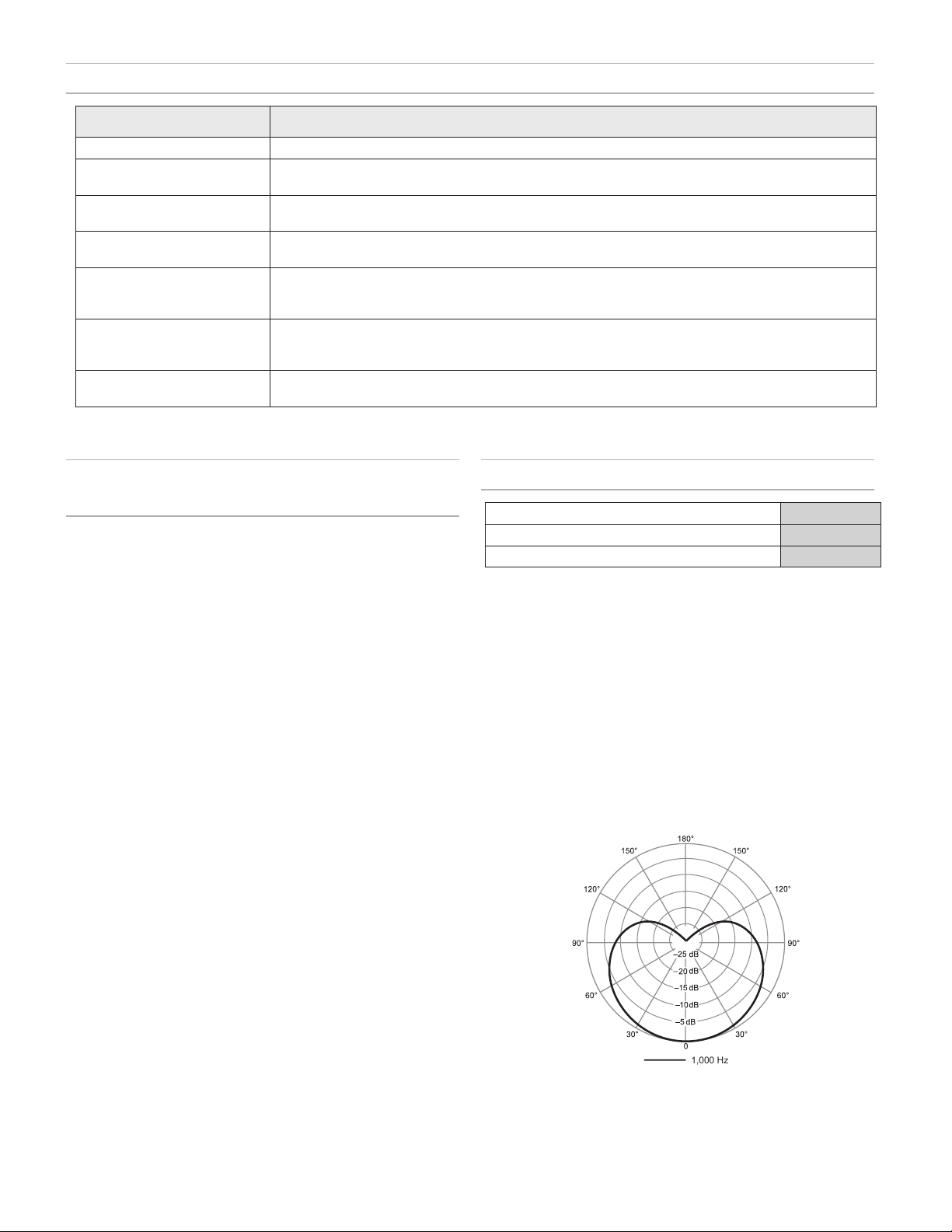
Dépannage
1,000 Hz
Problème Solution
L’affichage ne s’allume pas S’assurer que le MV5 est correctement branché.
Le son est trop faible Vérifier les paramètres du Panneau de configuration Son de l’ordinateur. Lors du premier raccordement du
Son de mauvaise qualité Vérifier le Panneau de configuration Son de l’ordinateur pour s’assurer que le MV5 est correctement
Le son est distordu Utiliser le vumètre audio pour s’assurer que les crêtes de volume sont comprises dans la plage cible. Si le
Le son est artificiel ou saccadé S’assurer que les paramètres de fréquence d’échantillonnage et de résolution du microphone, qui se trou-
Le MV5 est branché, mais le
vumètre de volume n’enregistre
pas de signal.
L’appareil ne fonctionne pas
avec un concentrateur USB
MV5 à l’ordinateur, veiller à augmenter le volume de l’ordinateur.
branché et reconnu.
niveau atteint le témoin de crête rouge du vumètre d’entrée, réduire le gain.
vent dans le Panneau de configuration Son de l’ordinateur, correspondent à la fréquence d’échantillonnage
et à la résolution sélectionnées dans le logiciel.
Modifier le paramètre de confidentialité de l’appareil iOS sous SETTINGS > PRIVACY > MICROPHONE pour autoriser l’application d’enregistrement à utiliser le microphone.
Le MV5 nécessite 250 mA par port. Consulter la documentation du concentrateur USB pour les caractéristiques d’intensité/de port.
Configuration système requise et
compatibilité
Windows • Windows 7 et Windows 8
• Mémoire vive minimum = 64 Mo
• USB 2.0
Macintosh • OS X Lion 10.7, OS X Mountain Lion 10.8,
OS X Mavericks 10.9, OS X Yosemite
10.10
• Mémoire vive minimum = 64 Mo
• USB 2.0
iOS • iOS 7.0 et supérieur
iPhone • iPhone 5
• iPhone 5c
• iPhone 5s
• iPhone 6
• iPhone 6 Plus
iPod Touch • iPad
5ème génération • iPad 4ème génération
• iPad Air
• iPad Air 2
iPad Mini • iPad Mini 1ère génération
• iPad Mini 2ème génération
• iPad Mini 3ème génération
Accessoires fournis
Pied de table MV5 AMV5-DS
Câble USB de 1 m AMV-USB
Câble Lightning de 1 m AMV-LTG
Courbe de directivité
11
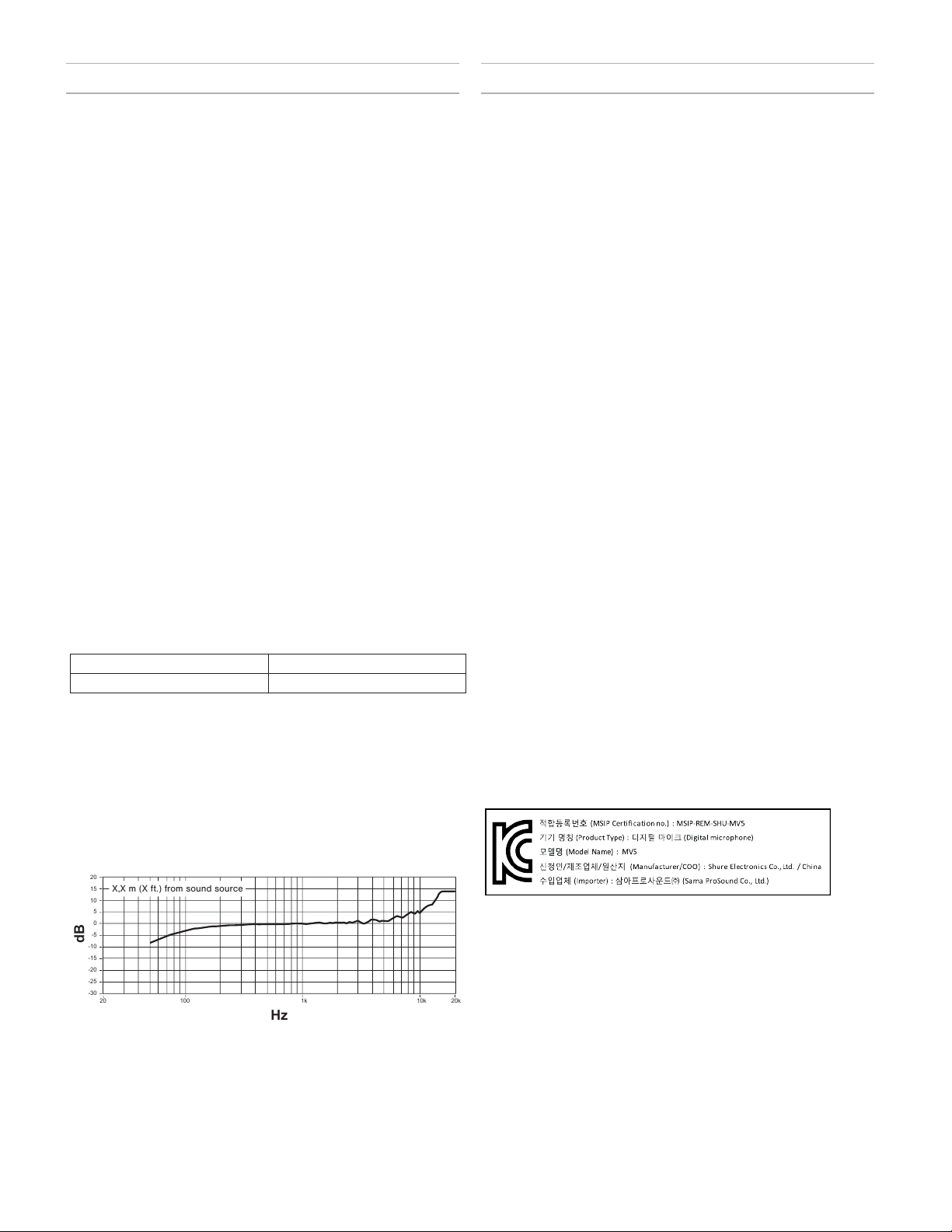
Caractéristiques
20
15
10
5
0
-30
-25
-20
-15
-10
-5
dB
Hz
20 100 1k 10k 20k
X,X m (X ft.) from sound source
Homologué par MFi
Oui
Modes de ressources de traitement numérique (préréglés)
Vocal/instrumental/uniforme
Type de capsule
Condensateur à électret (16 mms)
Courbe de directivité
Unidirectionnel (cardioïde)
Profondeur de bits
16 bits/24 bits
Fréquence d'échantillonnage
44,1/48 kHz
Réponse en fréquence
20 Hz à 20,000 Hz
Gamme de gain réglable
0 à +36 dB
Sensibilité
-40 dBFS/Pa à 1 kHz[1][2}
SPL maximum
130 dB SPL [2]
Sortie écouteurs
3,5 mm (1/8 po)
Alimentation
Alimenté par câble USB ou Lightning
Atténuation du bouton de coupure
Oui
Support de montage
Inclus
Adaptateur de pied de micro
Support de trépied standard (fileté 1/4 po 20)
Boîtier
PC/ABS
Poids net
Sans support de montage 0,09 kg (3,17oz.)
Avec support de montage 0,16 kg (5,64oz.)
Dimensions
66 x 67 x 65 mms H x L x P
Dimensions avec support
89 x 142 x 97 mms H x L x P
Câble
Câble USB de 1 m/Câble Lightning de 1 m (Modèles LTG uniquement)
[1] 1 Pa=94 dB SPL
[2]Au gain minimum, mode uniforme
Homologations
Information à l'utilisateur
Cet équipement a été testé et déclaré conforme aux limites pour les appareils numériques de classe B, selon la section 15 des règlements de
la FCC. Ces limites sont destinées à assurer une protection raisonnable
contre les interférences nuisibles dans une installation résidentielle. Cet
équipement produit, utilise et peut émettre de l'énergie radio électrique
et, s'il n'est pas installé et utilisé conformément aux présentes instructions, peut causer des interférences nuisibles aux communications
radio. Il n'existe toutefois aucune garantie que de telles interférences ne
se produiront pas dans une installation particulière. Si cet équipement
produit des interférences nuisibles à la réception d'émissions de radio
ou de télévision, ce qui peut être établi en mettant l'appareil sous, puis
hors tension, il est recommandé à l'utilisateur d'essayer de corriger le
problème en prenant l'une ou plusieurs des mesures suivantes :
• Réorienter ou déplacer l'antenne réceptrice.
• Augmenter la distance séparant l'équipement du récepteur.
• Brancher l'équipement sur un circuit électrique différent de celui du
récepteur.
• Consulter le distributeur ou un technicien radio et télévision.
Étiquette de conformité à la norme ICES-003 d’Industrie Canada :
CAN ICES-3 (B) / NMB-3 (B)
Remarque : Le contrôle est fondé sur l'utilisation des types de câble
fournis et recommandés. L’utilisation de types de câble autres que
blindés peut dégrader les performances CEM.
Ce produit est conforme aux exigences essentielles de toutes les directives européennes applicables et est autorisé à porter la marque CE.
La déclaration de conformité CE peut être obtenue auprès de : www.
shure.com/europe/compliance
Représentant agréé européen :
Shure Europe GmbH
Siège Europe, Moyen-Orient et Afrique
Service : Homologation EMA
Jakob-Dieffenbacher-Str. 12
75031 Eppingen, Allemagne
Téléphone : 49-7262-92 49 0
Télécopie : 49-7262-92 49 11 4
Courriel : info@shure.de
Réponse en fréquence
12
« Made for iPod », « Made for iPhone » et « Made for iPad » signifient qu’un accessoire électronique a été conçu pour être branché
spécifiquement à un iPod, iPhone ou iPad, respectivement, et a été
certifié par le développeur comme conforme aux normes de performances Apple. Apple n’est pas responsable du fonctionnement de
cet appareil ou de sa conformité aux normes de sécurité et réglementaires. Noter que l’utilisation de cet accessoire avec un iPod,
iPhone ou iPad peut affecter les performances sans fil.
iPad, iPhone, iPod, iPod classic, iPod nano, iPod touch et Retina
sont des marques d’Apple Inc., déposées aux États-Unis et dans
d’autres pays. iPad Air et iPad mini sont des marques d’Apple Inc.
La marque « iPhone » est utilisée sous licence d’Aiphone K.K.
Mac® et Lightning® sont des marques déposées de Apple Inc.
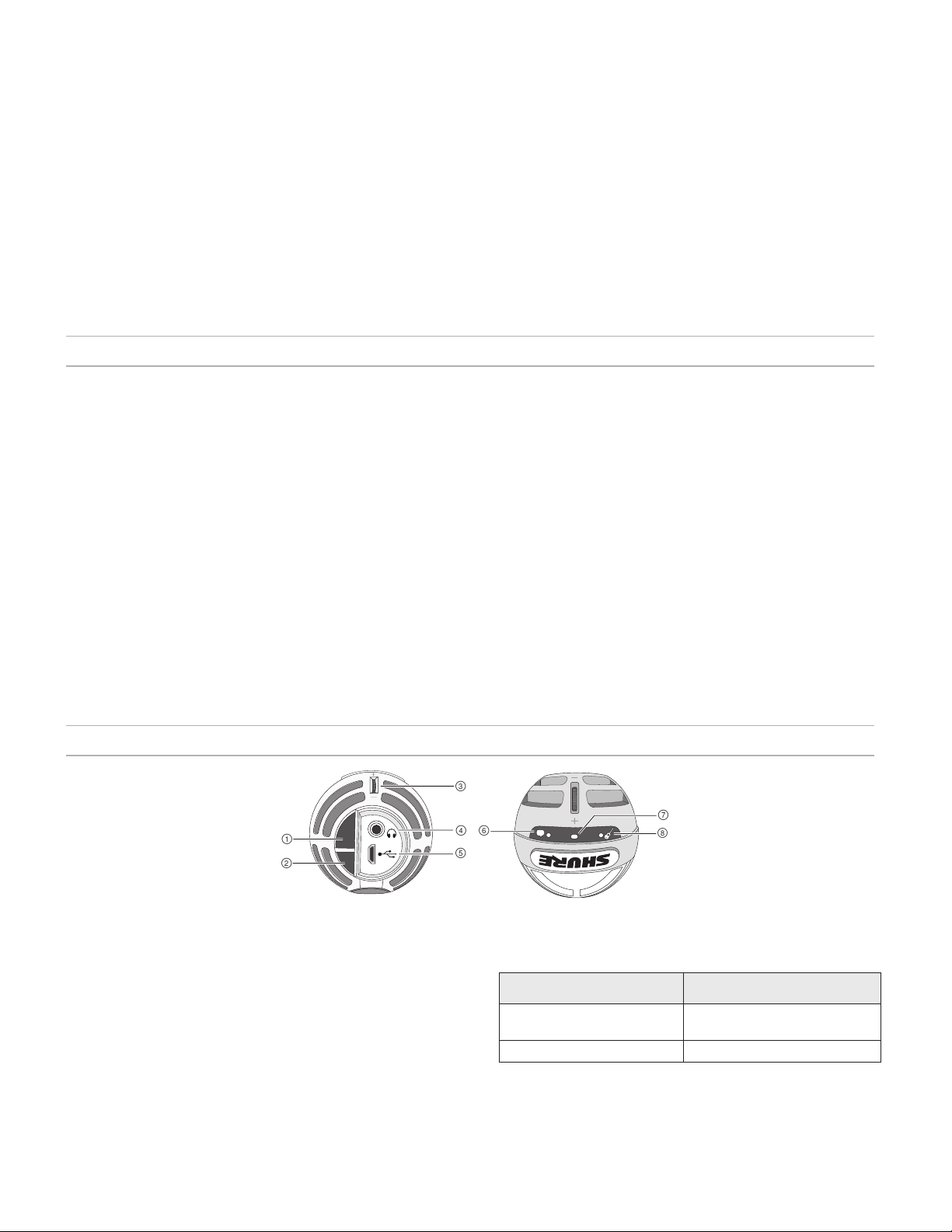
USB-Mikrofon
௦
Das Shure Mikrofon MV5 wird über eine USB- oder eine Lightning®-Verbindung direkt an einen Computer oder ein mobiles Gerät angeschlossen. Das MV5 eignet sich ideal für Home Recording oder Podcasting Anwendungen und bietet voreingestellte Gesangs- und
Instrumentenaufnahmemodi zur schnellen und einfachen Konfiguration.
Technische Eigenschaften
• Praktisches, kompaktes Design: Dieses elegante und robuste Mikrofon wird auf dem Tischstativ für das Shure MV5 oder auf einem beliebigen
Stativ mit einem 6,3-mm-Gewindeadapter montiert.
• Plug & Play: Das MV5 wird automatisch als Audiogerät aktiviert, wenn es in ein USB- oder Lightning-kompatibles Gerät eingesteckt wird.
• Preset-Modi: Durch die Modi, die für unterschiedliche Anwendungen optimiert wurden, sind keine komplizierten Einstellungen notwendig. Sie
wählen den Modus aus, woraufhin Gain, Entzerrung und Komprimierung fertig eingestellt sind, um eine bestmögliche Audioqualität zu erzielen.
Schnelles Einrichten
1. Das Mikrofon an einen Computer oder ein mobiles Gerät anschließen. Hierzu das passende Kabel verwenden (USB oder Lightning).
Die grüne Status-LED zeigt eine erfolgreiche Verbindung an.
Hinweis: Bei Verwendung von Apps, wie z. B. Voice Memo, leuchtet die LED nicht auf, bis die Aufnahme aktiviert wird.
2. Überprüfen, ob das MV5 als Audiogerät ausgewählt wurde.
Die meisten Computer und mobilen Geräte erkennen das MV5 automatisch und weisen es als primäres Audiogerät zu. Falls Ihre
Computereinstellungen standardmäßig ein anderes Gerät zuweisen, muss das MV5 in den Systemeinstellungen manuell als Standard ausgewählt werden. Eine schnelle Überprüfung, ob das MV5 als aktives Gerät gesetzt wurde, kann durch das Abspielen eines Audiofiles im
Kopfhöreranschluss des MV5 vorgenommen werden. Falls Sie den Klang hören können, funktioniert das Mikrofon einwandfrei.
Hinweis: Wenn das MV5 als Audiogerät zugewiesen ist, werden alle Monitor- und Wiedergabesignale von der Aufnahmesoftware an den Kopfhörerausgang des
MV5 geleitet.
3. Mittels der Schaltfläche MODE den Preset-Modus auswählen, der sich für Ihre Anwendung eignet.
Falls das Audiosignal zu leise ist oder Verzerrung verursacht, kann der Gain manuell konfiguriert werden. Allerdings erfordern die Modi üblicherweise keine zusätzlichen Gain-Einstellungen. Siehe Details hierzu unter dem Thema „Einstellen des Mikrofonpegels“ in dieser Anleitung.
4. In Ihrer Aufnahmeanwendung das MV5 als Eingabequelle auswählen.
Siehe entsprechende Informationen über das Zuweisen von Eingabequellen in Ihrer Software-Bedienungsanleitung.
5. Aufnehmen.
Das Mikrofon ist nun betriebsbereit!
Anschlüsse und Bedienelemente
① Modus-Auswahltaste
Drücken, um zwischen den Preset-Modi umzuschalten.
② Stumm-Taste
Zum Stummschalten des Mikrofoneingangs drücken.
③ Kopfhörer-Lautstärkeregler
Dient zur Einstellung der Kopfhörerlautstärke.
④ Kopfhörerausgang
Beliebige Kopfhörer mit einem 3,5-mm-Anschluss verwenden.
⑤ Mikro-USB-Anschluss
Das zweckmäßige Kabel (USB oder Lightning) zum Anschließen
des MV5 an einen Computer oder ein mobiles Gerät verwenden.
⑥ Sprachmodus
Die LED-Anzeige leuchtet auf, wenn dieser Modus ausgewählt ist.
⑦ Statusanzeige
LED-Verhalten Status
Grün Aktive USB- oder
Lightning-Verbindung
Rot blinkend (alle 3 LEDs) Stummgeschaltet
⑧ Instrumentenmodus
Die LED-Anzeige leuchtet auf, wenn dieser Modus ausgewählt ist.
Hinweis: Der Flat-Modus ist eingeschaltet, wenn keine der beiden
Modus-LEDs leuchten.
13
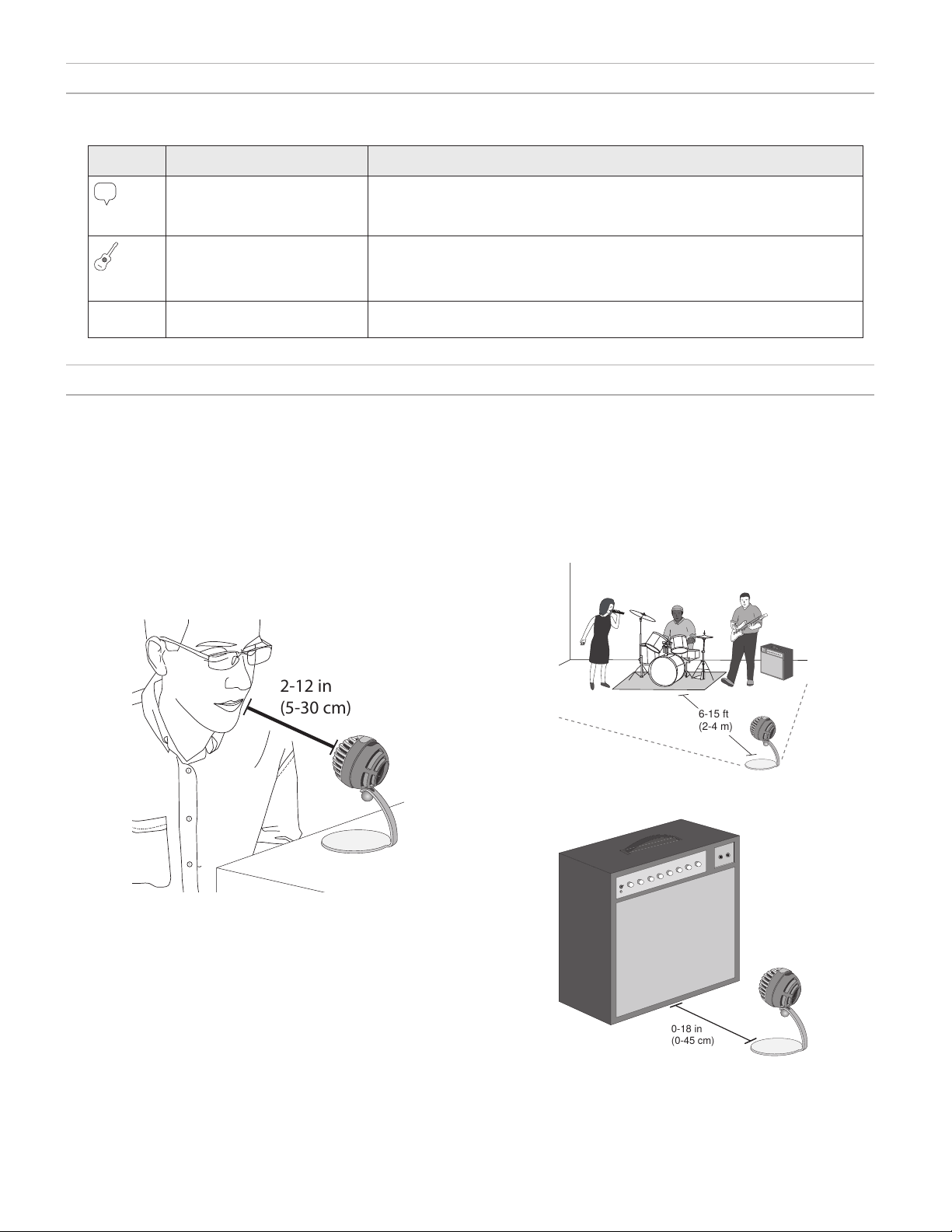
Preset-Modi
2-12 in
(5-30 cm)
6-15 ft
(2-4 m)
0-18 in
(0-45 cm)
Drei wählbare Modi passen die Einstellungen für Gain, Entzerrung und Dynamik an, um die besten Klangeigenschaften für Ihre Aufnahmezwecke
zu erzielen.
Modus Verwendungszweck Merkmale
Für Sprecher oder Sänger
bei Podcasting- oder
Stimme
Instrument
Flat Für jegliche Anwendung geeignet Völlig unverarbeitetes Signal (keine Entzerrungs- oder Komprimierungseinstellungen
Musikanwendungen verwenden
Am besten für akustische
Instrumente und LiveMusikanwendungen geeignet
Entzerrung um eine hohe Sprachverständlichkeit zu erzielen und eine leichte
Komprimierung, um einen gleichmäßigen Pegel zu erhalten. Ein De-Esser verringert
Zischlaute (das harte Geräusch, das auftritt, wenn Wörter mit „S“ gesprochen werden).
Leichte Komprimierung zum Glätten von Lautstärkespitzen und Hervorheben leiserer
Passagen. Entzerrung betont Details und bietet einen insgesamt natürlichen Klang.
angewandt). Bietet Flexibilität beim Verarbeiten des Audiosignals nach der Aufnahme.
Aufstellung
Dieser Abschnitt enthält Empfehlungen zur Mikrofonaufstellung für
typische Einsatzsituationen. Dabei ist zu beachten, dass es viele effektive Möglichkeiten zum Aufnehmen einer bestimmten Klangquelle gibt.
Experimentieren Sie mit der Mikrofonaufstellung und den Einstellungen,
um herauszufinden, was am besten funktioniert.
Podcast- und Sprachaufnahmen
Das Mikrofon auf den Stimmmodus einstellen. Im Abstand von 5-30
cm direkt in die Vorderseite des Mikrofons sprechen. Wird näher beim
Mikrofon gesprochen, werden die tiefen Frequenzen angehoben,
was zu einer waren, vollen Stimme führt. Bei Bedarf weitere GainEinstellungen vornehmen.
Bands und lautere Klangquellen
Zum Aufnehmen einer Band mit Schlagzeug, verstärkten Instrumenten
oder anderen lauten Quellen mit dem Instrumentenmodus beginnen,
um optimale Ergebnisse zu erzielen. Das Mikrofon im Abstand von
etwa 2 bis 5 m auf die Band richten. Die Mikrofonaufstellung hängt
von der Raumgröße, der Anzahl der Personen und der Lautstärke
der Instrumente ab. Falls möglich, den Raum abschreiten und darauf
achten, wo der Sound am besten klingt. Bei Bedarf weitere GainEinstellungen vornehmen.
Bei der Abnahme einer einzelnen E-Gitarre das Mikrofon im Abstand
von 0 – 45 cm vor dem Lautsprecher platzieren.
Musik, Gesang und akustische Instrumente
Zur Abnahme akustischer Klangquellen, wie z. B. Gesang, akustische
Gitarre, sanftere Schlaginstrumente oder andere Musikinstrumente,
das Mikrofon nahe an der Klangquelle positionieren. Mit dem
Instrumentenmodus beginnen, um optimale Ergebnisse zu erzielen.
Das Mikrofon direkt auf die Klangquelle richten. Für eine einzelne
Schallquelle, wie z. B. ein Streichinstrument oder einen Sänger, das
Mikrofon 15 bis 30 cm entfernt aufstellen. Für ein kleines Ensemble
oder einen Musiker, der zugleich singt und ein Instrument spielt, einen
Abstand von etwa 0,5 bis 3 m wählen. Wird das Mikrofon weiter weg
platziert, gelangt mehr Raumanteil in das Signal. Bei Bedarf weitere
Gain-Einstellungen vornehmen.
14
Weitere Tipps
Shure bietet weitere Schulungsmaterialien zu Aufnahmeverfahren für
spezielle Instrumente und Anwendungen an. Weitere Informationen
sind im Internet unter www.shure.de zu finden.
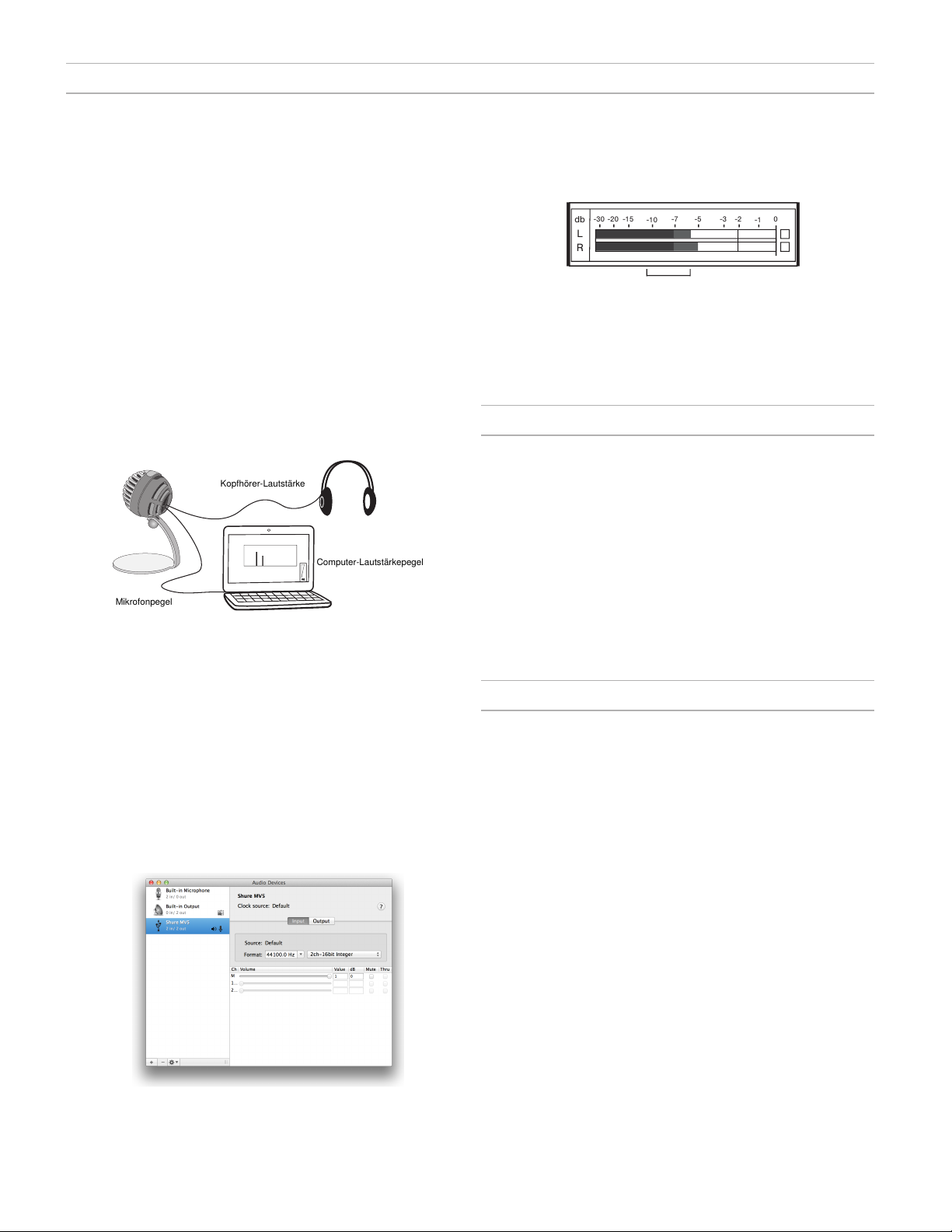
db
L
R
-30
-20
-15
-10
-7
-5
-3
-2
-1
0
Einstellen des Mikrofonpegels
Kopfhörer-Lautstärke
Mikrofonpegel
Computer-Lautstärkepegel
Der Mikrofonpegel (Gain) muss normalerweise nicht eingestellt
werden, wenn ein geeigneter Preset-Modus verwendet wird. Wenn Sie
allerdings Verzerrung hören oder das Audiosignal zu leise ist, kann
der Mikrofonpegel in der Audio- bzw. Sound-Systemsteuerung Ihres
Computers oder Aufzeichnungsgeräts angepasst werden.
Dabei ist Folgendes zu beachten:
• Den Mikrofonpegel einstellen, bevor die Kopfhörer-Lautstärke angepasst wird.
• Die Kopfhörer-Lautstärke wirkt sich nicht auf den Signalpegel aus,
der an den Computer gesendet wird.
• Die Kopfhörer-Lautstärke mittels der Rändelscheibe am Mikrofon auf
einen angenehmen Pegel einstellen. Den Mikrofon-Gain nicht ändern, um die Kopfhörer-Lautstärke anzupassen.
Einstellen des Kopfhörerpegels
Der Kopfhörer-Monitoringpegel wird durch den Geräte- und ComputerEinstellungspegel beeinflusst. Die Computer-Lautstärke erhöhen und
den Kopfhörer einfach mittels der MV5-Rändelscheibe anpassen.
Pegel der Eingangspegelanzeigen
Falls Ihre Audio-Software über Eingangspegelanzeigen verfügt, den
Mikrofonpegel so einstellen, dass er Spitzen zwischen -12 und -6 dB
erreicht. Andernfalls einfach das Audiosignal abhören, um sicherzustellen, dass es laut genug ist und nicht verzerrt wird.
Spitzenwert-Pegel
Der Sollbereich für Spitzenwert-(Clipping)-Pegel auf einer typischen
Pegelanzeige beträgt zwischen -12 und -6 dB.
Abhören am Kopfhörer
Die Kopfhörerbuchse bietet ein ausgewogenes Mischverhältnis
zwischen dem direkten Mikrofonsignal und der Audio-Wiedergabe vom
Rechner. Dies ermöglicht Ihnen auf praktische Weise, die KopfhörerLautstärke für beide Signale mit nur einem Regler einzustellen. Zum
Einstellen des Wiedergabe-Audiosignals im Verhältnis zum direkten
Mikrofonsignal die Computer-Softwareeinstellungen verwenden.
Tipp: Beim Anschließen des Mikrofons an den Computer zunächst darauf achten, dass der Lautstärkepegel in der Sound-Systemsteuerung
des Computers erhöht wird, um ein korrektes Audiosignal zu erhalten.
Anschließend den Kopfhörer auf einen komfortablen Monitoringpegel
einstellen.
Zugriff auf die Systemsteuerung
Windows
a. Öffnen Sie die Sound-Systemsteuerung und wählen Sie die Registerkarte
Aufnahme aus.
b. Öffnen Sie das Gerät Shure MV5.
c. Unter der Registerkarte Pegel stellen Sie den Verstärkungspegel mit dem
Schieberegler ein.
®
Mac
a. Öffnen Sie das Fenster Audio-Midi-Einstellungen.
b. Wählen Sie das Gerät Shure MV5 aus.
c. Klicken Sie auf Eingabe, um den Gain mit dem Schieberegler einzustellen.
Mac-Fenster Audioeinstellungen
Abtastrate und Bittiefe
Die Einstellungen für Abtastrate und Bittiefe befinden sich in einem
Dropdownmenü in der Audio- bzw. Sound-Systemsteuerung Ihres
Computers. Sie können diese Variablen bedarfsgemäß einstellen.
Wählen Sie eine niedrigere Abtastrate, um eine geringe Dateigröße zu
erzielen. Um eine bessere Klangqualität zu erzielen, wählen Sie eine
höhere Abtastrate aus.
Tipp: Um eine hohe Audioqualität bei geringer Dateigröße zu erzielen,
empfehlen wir die Aufnahme mit hoher Abtastrate und Bittiefe und
spätere Konvertierung in das mp3 Format.
Tipp für PC-Benutzer: Die Einstellungen von Abtastrate und Bittiefe
müssen sowohl in der Systemsteuerung sowie in der verwendeten Aufnahmesoftware übereinstimmen, da sonst Störungen in der
Aufnahme möglich sind.
15
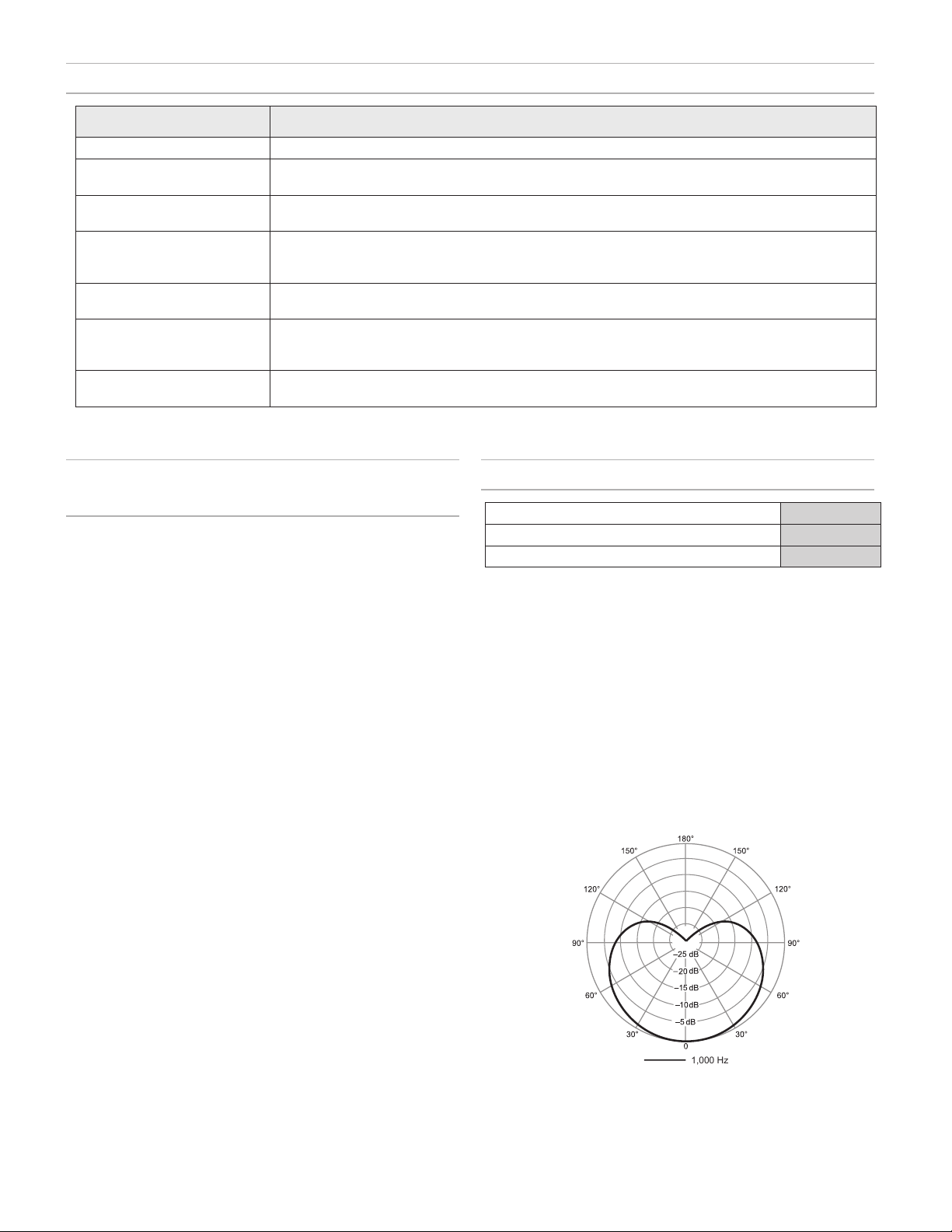
Störungssuche
1,000 Hz
Problem Abhilfe
Anzeige leuchtet nicht auf Sicherstellen, dass das MV5 vollständig eingesteckt ist.
Audiopegel ist zu niedrig Die Einstellungen in der Sound-Systemsteuerung des Computers prüfen. Beim Anschließen des MV5 an
Schlechte Audioqualität Die Sound-Systemsteuerung des Computers prüfen, um sicherzustellen, dass das MV5 vollständig einges-
Audiosignal ist verzerrt Die Audio-Pegelanzeige verwenden, um sicherzustellen, dass sich die Lautstärkespitzen im optimalen
Audio klingt unnatürlich oder
zitterig
MV5 ist eingesteckt aber
Lautstärkepegelanzeige zeigt
kein Signal an.
Gerät funktioniert nicht mit
USB-Hub.
den Computer zunächst darauf achten, dass der Lautstärkepegel des Computers erhöht wird.
teckt ist und erkannt wird.
Bereich befinden. Wenn der Pegel die rote Spitzenwertanzeige der Eingangspegelanzeige erreicht, die
Verstärkung verringern.
Überprüfen, ob die Einstellung von Abtastrate und Bittiefe in der Systemeinstellung und in der AudioSoftware Einstellung übereinstimmen.
Die Privatsphäre-Einstellungen für das iOS-Gerät unter SETTINGS > PRIVACY > MICROPHONE ändern, damit
die Aufnahmeanwendung die Berechtigung zur Verwendung des Mikrofons erhält.
Das MV5 benötigt 250 mA. In der Dokumentation des USB-Hub nachschlagen, um Informationen zur
Strom/Anschluss-Spezifikation zu erhalten.
Systemanforderungen und
Kompatibilität
Windows • Windows 7 und Windows 8
• Mindest-RAM = 64 MB
• USB 2.0
Macintosh • OS X Lion 10.7, OS X Mountain Lion 10.8,
OS X Mavericks 10.9, OS X Yosemite
10.10
• Mindest-RAM = 64 MB
• USB 2.0
iOS • iOS 7.0 und neuere Versionen
iPhone • iPhone 5
• iPhone 5c
• iPhone 5s
• iPhone 6
• iPhone 6 Plus
iPod Touch • 5. Gen.
iPad • iPad, 4. Gen.
• iPad Air
• iPad Air 2
iPad Mini • iPad Mini, 1. Gen.
• iPad Mini, 2. Gen.
• iPad Mini, 3. Gen.
Mitgeliefertes Zubehör
MV5 Tischstativ AMV5-DS
1-m-USB-Kabel AMV-USB
1-m-Lightning-Kabel AMV-LTG
16
Richtcharakteristik
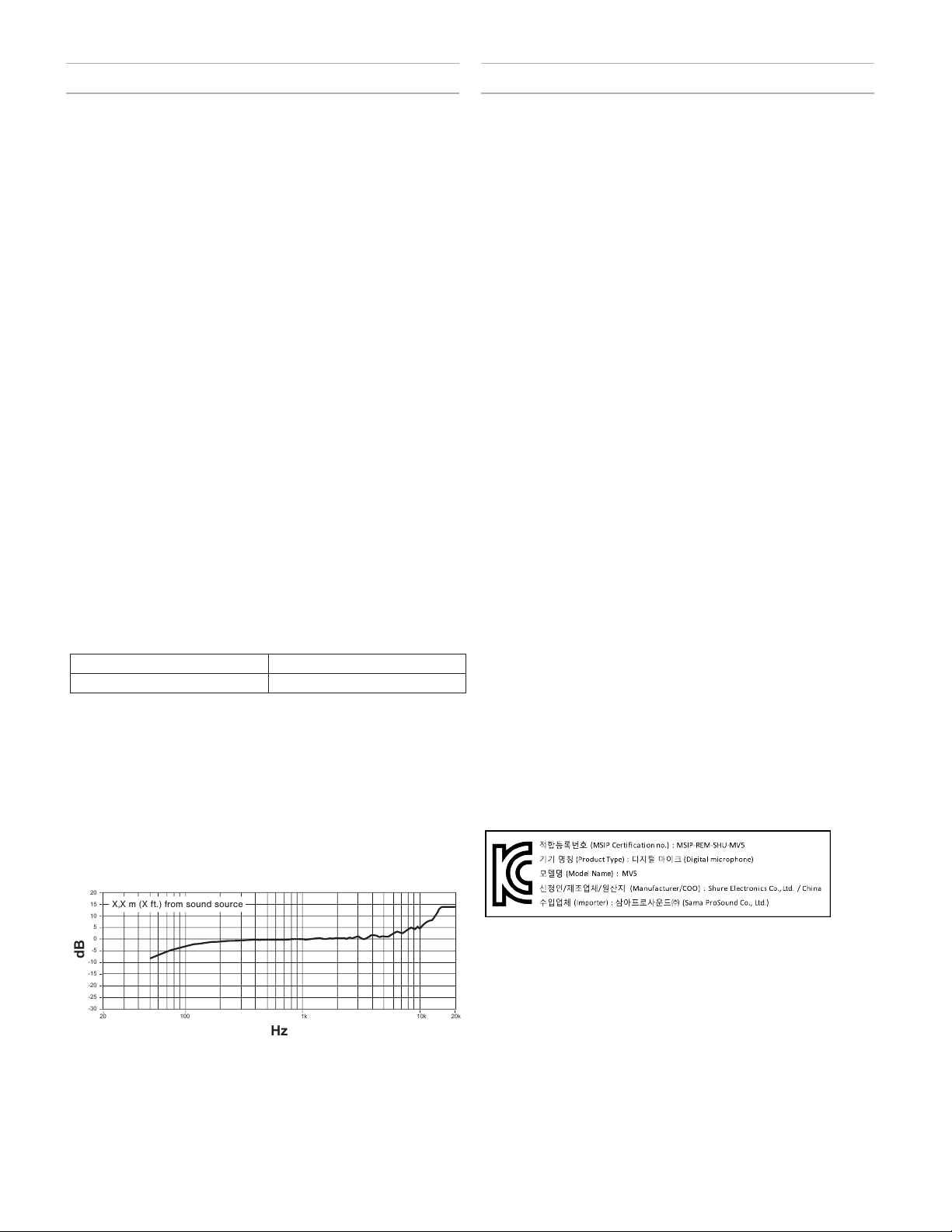
Technische Daten
20
15
10
5
0
-30
-25
-20
-15
-10
-5
dB
Hz
20 100 1k 10k 20k
X,X m (X ft.) from sound source
MFi-zertifiziert
Ja
DSP-Modi (Presets)
Gesang/Instrument/Flat-Modus
Kapseltyp
Elektret-Kondensator (16 mm)
Richtcharakteristik
Richtmikrofon (mit Nierencharakteristik)
Bittiefe
16 Bit/24 Bit
Abtastrate
44,1/48 kHz
Frequenzgang
20 Hz bis 20,000 Hz
Einstellbarer Verstärkungsbereich
0 bis +36 dB
Empfindlichkeit
-40 dBFS/Pa bei 1 kHz[1][2}
Maximaler Schalldruckpegel
130 dB Schalldruckpegel [2]
Kopfhörerausgang
3,5 mm
Versorgungsspannungen
Mittels USB oder Lightning gespeist
Stummschalterbedämpfung
Ja
Stativ
Im Lieferumfang enthalten
Stativadapter
6,3-mm-20-Gang-Gewinde (Standard-Stativgewinde)
Gehäuse
PC/ABS-Gehäuse
Nettogewicht
Ohne Stativ 0,09 kg (3,17g)
Mit Stativ 0,16 kg (5,64g)
Gesamtabmessungen
66 x 67 x 65 mm H x B x T
Abmessungen mit Stativ
89 x 142 x 97 mm H x B x T
Kabel
1-m-USB-Kabel/1-m-Lightning-Kabel (Nur LTG-Modelle)
[1] 1 Pa=94 dB Schalldruckpegel
[2]Bei Mindest-Gain, Flat-Modus
Zulassungen
Informationen für den Benutzer
Dieses Gerät wurde geprüft und entspricht den Grenzwerten für ein
digitales Gerät der Klasse B gemäß Teil 15 der Richtlinien der USFernmeldebehörde (FCC). Diese Grenzwerte sollen einen angemessenen Schutz gegen störende Interferenzen in Wohngebieten bieten.
Dieses Gerät erzeugt und arbeitet mit HF-Energie und kann diese
ausstrahlen; wenn es nicht gemäß den Anweisungen installiert und
verwendet wird, kann es störende Interferenzen mit dem Funkverkehr
verursachen. Allerdings wird nicht gewährleistet, dass es bei einer bestimmten Installation keine Interferenzen geben wird. Wenn dieses Gerät
störende Interferenzen beim Radio- und Fernsehempfang verursacht
(was durch Aus- und Anschalten des Geräts festgestellt werden kann),
wird dem Benutzer nahe gelegt, die Interferenz durch eines oder mehrere der folgenden Verfahren zu beheben:
• Die Empfangsantenne anders ausrichten oder anderswo platzieren.
• Den Abstand zwischen dem Gerät und dem Empfänger vergrößern.
• Das Gerät an eine Steckdose eines Netzkreises anschließen, der
nicht mit dem des Empfängers identisch ist.
• Den Händler oder einen erfahrenen Radio- und Fernsehtechniker zu
Rate ziehen.
Konformitätskennzeichnung Industry Canada ICES-003: CAN
ICES-3 (B)/NMB-3(B)
Hinweis: Die Prüfung beruht auf der Verwendung der mitgelieferten
und empfohlenen Kabeltypen. Bei Verwendung von nicht abgeschirmten Kabeltypen kann die elektromagnetische Verträglichkeit beeinträchtigt werden.
Dieses Produkt entspricht den Grundanforderungen aller relevanten
Richtlinien der Europäischen Union und ist zur CE-Kennzeichnung
berechtigt.
Die CE-Übereinstimmungserklärung ist erhältlich bei: www.shure.com/
europe/compliance
Bevollmächtigter Vertreter in Europa:
Shure Europe GmbH
Zentrale für Europa, Nahost und Afrika
Abteilung: EMEA-Approval
Jakob-Dieffenbacher-Str. 12
75031 Eppingen, Deutschland
Telefon: +49 7262 9249-0
Telefax: +49 7262 9249-114
E-Mail: info@shure.de
Frequenzgang
„Made for iPod“, „Made for iPhone“ und „Made for iPad“ bedeutet,
dass ein elektronisches Zubehör speziell für die Verwendung mit dem
iPod, iPhone oder iPad entwickelt wurde und vom Entwickler hinsichtlich der Erfüllung der Apple-Leistungsstandards zertifiziert wurde.
Apple ist in keiner Weise für den Betrieb dieses Geräts oder seine
Übereinstimmung mit Sicherheits- und Rechtsstandards verantwortlich.
Bitte beachten Sie, dass die Verwendung dieses Zubehörs mit einem
iPod, iPhone oder iPad die drahtlose Leistung beeinträchtigen kann.
iPad, iPhone, iPod, iPod classic, iPod nano, iPod touch und Retina sind
Marken von Apple Inc., die in den USA und anderen Ländern eingetragen sind. iPad Air und iPad mini sind Marken von Apple Inc. Die Marke
„iPhone“ wird mit einer Lizenz von Aiphone K.K. verwendet.
Mac® und Lightning® sind eingetragene Marken von Apple Inc.
17
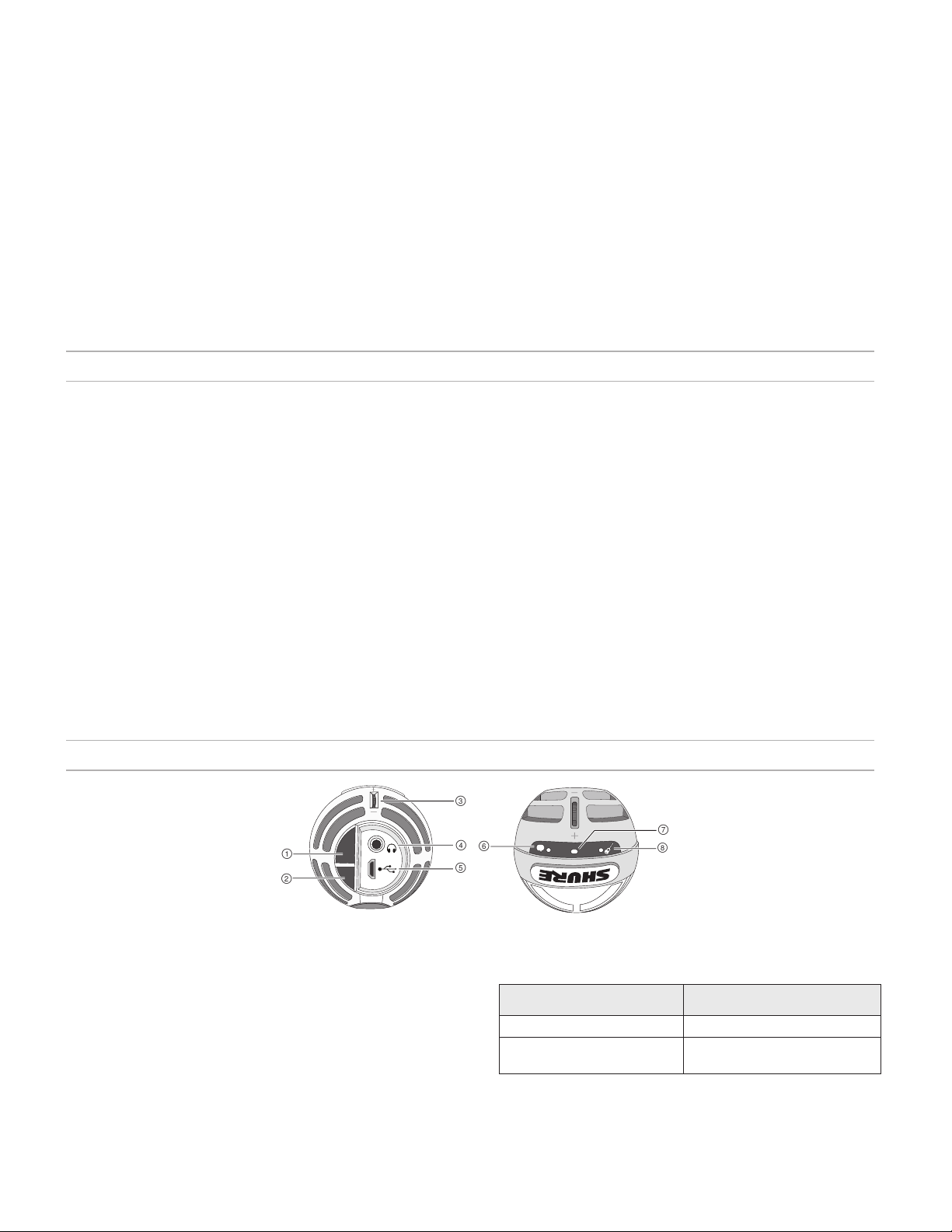
Micrófono USB
௦
El micrófono Shure MV5 se conecta directamente a una computadora o dispositivo móvil por medio de un conector USB o Lightning®. Ideal para
grabaciones caseras o podcast, el MV5 destaca modos preajustados de grabación de voz y de instrumentos para una configuración rápida y fácil.
Características
• Diseño cómodo y compacto: Este micrófono estilizado y duradero se monta en un pedestal de escritorio para MV5 o en cualquier pedestal
con un adaptador roscado de 1/4 pulg.
• Conexión "Plug and Play": El MV5 se selecciona automáticamente como el dispositivo de audio activo al enchufarlo en un dispositivo compatible con USB o Lightning.
• Modos preajustados: Reduzca al mínimo el tiempo de preparación utilizando los modos diseñados para una variedad de situaciones. Usted
selecciona el modo de entrada, y la ganancia, ecualización y compresión se preparan y ajustan para ayudarle a obtener un sonido de alta
calidad.
Preparación rápida
1. Conecte el micrófono a una computadora o dispositivo móvil. Utilice el cable adecuado (USB o Lightning).
El LED verde indica si la conexión es exitosa.
Nota: Cuando se usan aplicaciones tales como Voice Memo, el LED no se ilumina hasta que se active la grabación.
2. Confirme que el MV5 sea el dispositivo de audio seleccionado.
La mayoría de las computadoras y dispositivos móviles detectan automáticamente el MV5 y lo designan como el dispositivo de audio principal.
Si la configuración de la computadora selecciona de modo predeterminado otro dispositivo, abra el panel de control de sonido y seleccione el
MV5. Para comprobar rápidamente que el dispositivo ha sido reconocido, enchufe auriculares en la salida de audio del MV5 y reproduzca un
archivo de audio. Si puede escuchar el sonido, el micrófono está funcionando debidamente.
Nota: Cuando el MV5 está designado como el dispositivo de audio, todo el monitoreo y reproducción del software de grabación se envía a la salida de auriculares
del MV5.
3. Utilice el botón MODE para seleccionar el modo predeterminado que corresponda a la situación.
Si la señal de audio es muy tenue o se distorsiona, se puede ajustar la ganancia manualmente. Sin embargo, usualmente no es necesario efectuar ajustes de ganancia. Consulte el tema "Ajuste del nivel del micrófono" en esta guía para obtener más información.
4. En su aplicación de grabación, seleccione el MV5 como la fuente de entrada.
Consulte la guía del usuario de su software para información sobre cómo asignar las fuentes de entrada.
5. Grabe.
¡El micrófono está listo para usarse!
Conexiones y controles
① Botón de selección de modo
Púlselo para cambiar entre modos preajustados.
② Botón de silenciar
Púlselo para silenciar la entrada del micrófono.
③ Control de volumen de auriculares
Ajusta el volumen en los auriculares
④ Salida de auriculares
Utilice auriculares o audífonos con enchufe de 3,5 mm (1/8 pulg)
⑤ Puerto micro USB
Utilice el cable adecuado (USB o Lightning) para conectar el MV5 a
una computadora o dispositivo móvil.
18
⑥ Modo de voz
El LED se ilumina para indicar que este modo se ha seleccionado
⑦ Indicador de estado
Comportamiento del LED Estado
Verde Conexión USB o Lightning activa
Destellando en rojo (los 3
LED)
⑧ Modo de instrumento
El LED se ilumina para indicar que este modo se ha seleccionado
Nota: El modo Uniforme se activa cuando se apagan ambos LED.
Silenciado
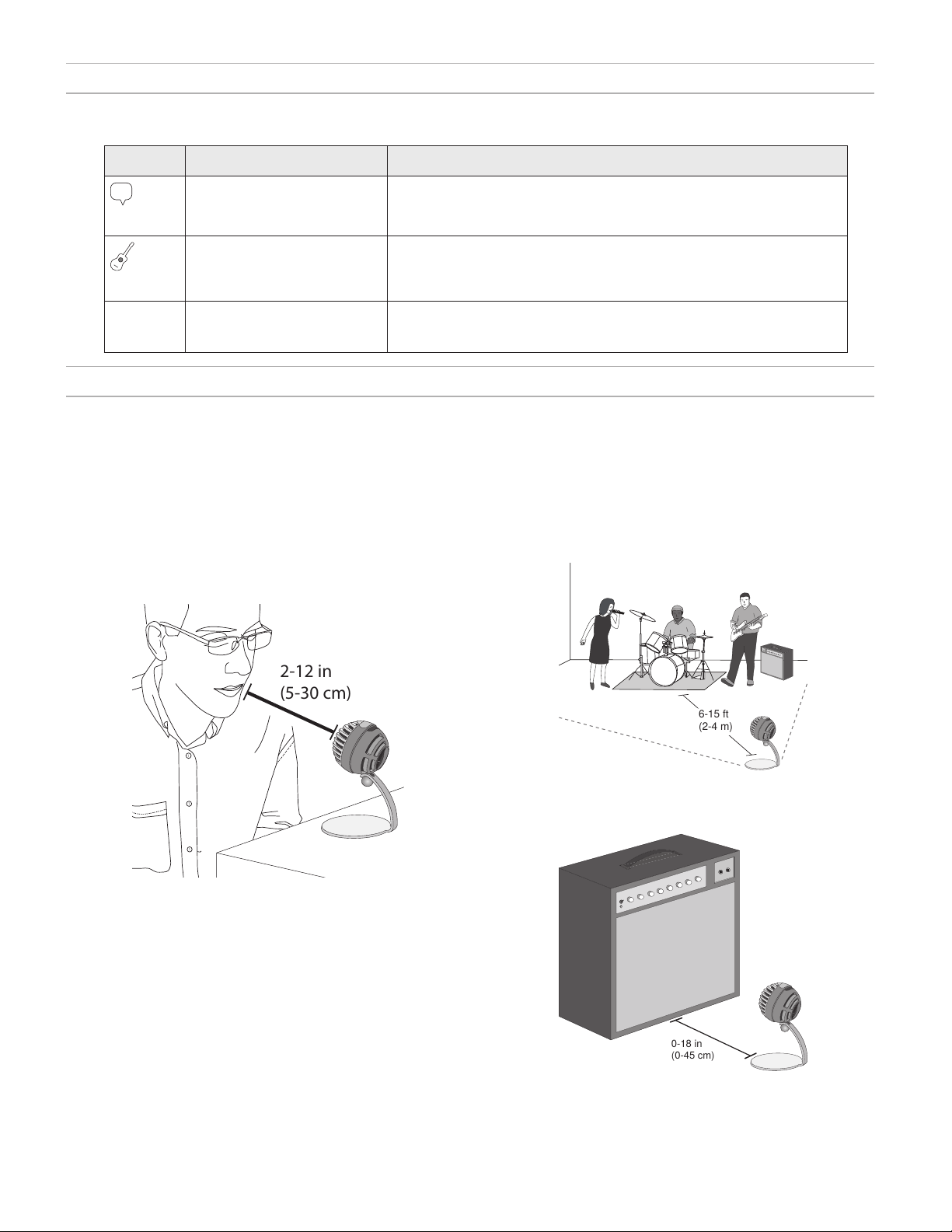
Modos preajustados
2-12 in
(5-30 cm)
6-15 ft
(2-4 m)
0-18 in
(0-45 cm)
Los tres modos seleccionables ajustan los parámetros de ganancia, ecualización y dinámica para resaltar las características sonoras más adecuadas para la grabación.
Modo Uso Características
Se usa para captar la voz hablada
o cantada para situaciones de
Voz
Instrumento
Uniforme Adecuado para cualquier
podcast o musicales
Optimo para instrumentos acústicos y reproducción de música en
vivo
situación
La ecualización resalta la claridad y llenura, con una compresión leve para mantener la consistencia de la intensidad. Un eliminador de eses reduce la sibilancia
(el sonido áspero que se produce al pronunciar palabras con "s").
Incorpora compresión transparente para eliminar los picos transitorios de volumen y resaltar pasajes tenues. La ecualización enfatiza los detalles y produce un
sonido general natural.
Produce una señal completamente carente de procesamiento (no se le aplica
ecualización ni compresión). Añade flexibilidad para situaciones en las cuales se
procesará el audio después de haberlo grabado.
Colocación
En esta sección se ofrecen sugerencias sobre la colocación de micrófonos para usos típicos. Recuerde que existen muchas maneras eficaces de grabar una fuente particular. Experimente con la colocación y
ajustes de los micrófonos para obtener los mejores resultados.
Grabación de podcast y de voz
Ajuste el micrófono en modo de Voz. Hable directamente hacia el frente
del micrófono, a una distancia de 5-30 cm (2-12 pulg) del mismo. Si se
coloca más cerca al micrófono, se captan más frecuencias bajas, con
un sonido similar a las voces en la radiodifusión. Efectúe ajustes adicionales de la ganancia, de ser necesario.
Bandas y fuentes sonoras más fuertes
Para grabar una banda con batería, instrumentos amplificados o cualquier otra fuente sonora intensa, comience en el modo de Instrumento
a fin de obtener mejores resultados. Oriente el micrófono hacia el grupo
a una distancia de 1,83 a 4,6 m (6 a 15 pies). La posición del micrófono
depende del tamaño de la sala, del número de integrantes y del volumen de los instrumentos. De ser posible, recorra la sala escuchando
para determinar la ubicación con el mejor sonido. Efectúe ajustes adicionales de la ganancia, de ser necesario.
Para un solo amplificador de guitarra eléctrica, oriente el micrófono
hacia el centro del altavoz, a una distancia de 0 a 45 cm (0 a 18 pulg)
del mismo.
Música, voz cantada e instrumentos
acústicos
Para captar fuentes acústicas, tales como un cantante, guitarra
acústica, percusión suave u otros instrumentos musicales, coloque el
micrófono a una distancia corta de la fuente. Comience en el modo de
Instrumento para obtener mejores resultados.
Oriente el micrófono directamente hacia la fuente sonora. Para una
sola fuente, tal como un instrumento de cuerdas o un cantante, coloque
el micrófono de 15 a 30 cm (6 a 12 pulg) de distancia. Para captar un
grupo pequeño o un artista que canta y toca un instrumento a la vez,
colóquelo a una distancia de 0,6 a 3 m (2 a 10 pies). Si se coloca el
micrófono más lejos, se capta más del sonido ambiental de la sala.
Efectúe ajustes adicionales de la ganancia, de ser necesario.
Sugerencias adicionales
Shure ofrece publicaciones educativas adicionales referentes a técnicas de grabación para instrumentos específicos y situaciones diferentes. Visite www.shure.com para más información.
19
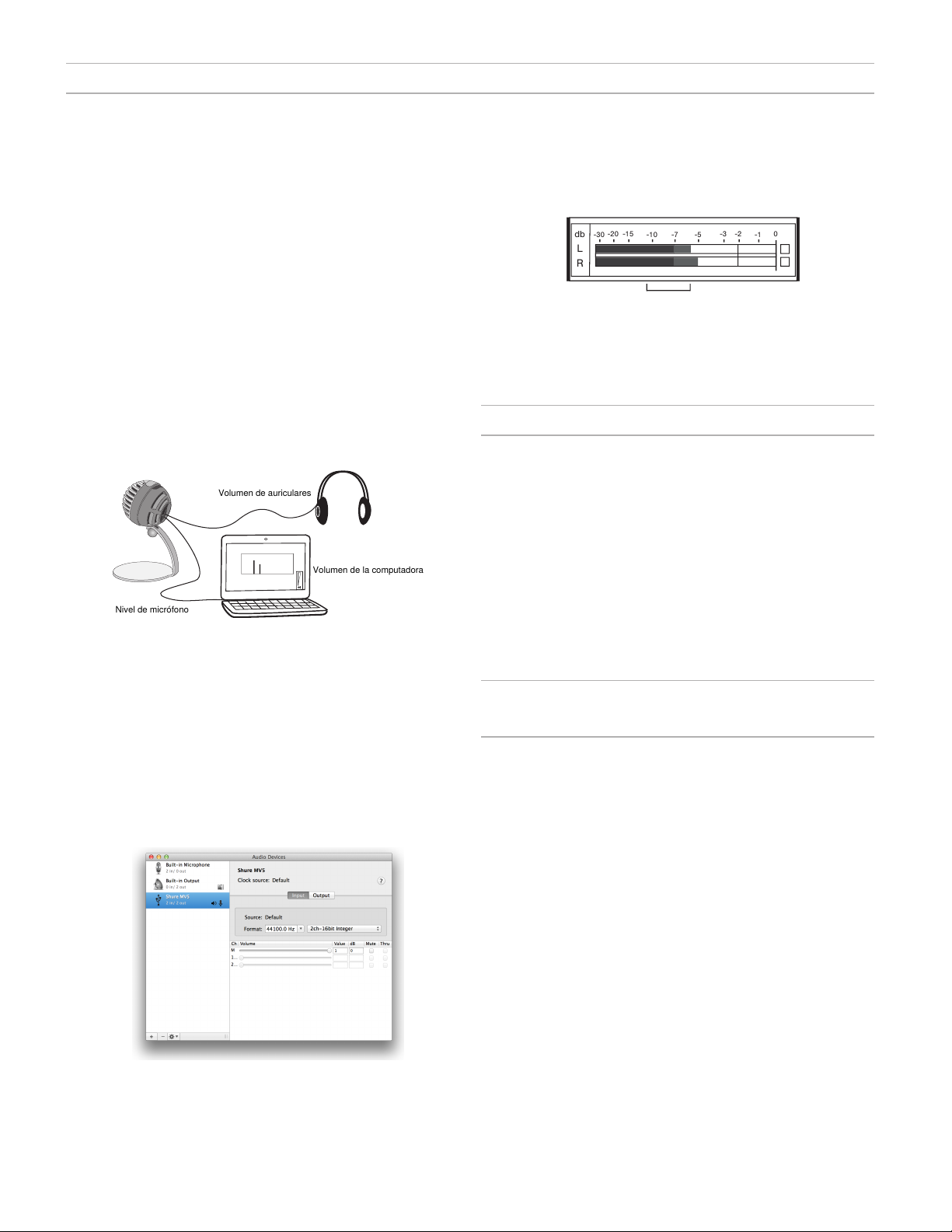
db
L
R
-30
-20
-15
-10
-7
-5
-3
-2
-1
0
Ajuste del nivel del micrófono
Volumen de auriculares
Nivel de micrófono
Volumen de la computadora
El nivel (ganancia) del micrófono típicamente no requiere ajuste cuando se usa el modo preajustado adecuado. Sin embargo, si se percibe
distorsión o si la señal de audio es demasiado suave, ajuste el nivel del
micrófono en el panel de control de audio o de sonido de su computadora o grabadora.
Recuerde los puntos siguientes:
• Ajuste el nivel del micrófono antes de ajustar el volumen de los
auriculares.
• El volumen de los auriculares no afecta el nivel de la señal que se
envía a la computadora.
• Utilice el control del micrófono para ajustar el volumen de los auriculares a un nivel cómodo. No modifique la ganancia del micrófono
para ajustar el volumen en los auriculares.
Ajuste del nivel de los auriculares
El nivel de monitoreo en auriculares se ve afectado por el nivel de
ajuste del dispositivo y de la computadora. Suba el volumen de la computadora y ajuste el de los auriculares fácilmente usando el control de
accionamiento manual del MV5.
Medidor de nivel de entrada
Si su equipo de audio digital o software de grabación tiene medidores
de entrada, ajuste el nivel del micrófono de manera que sus picos se
encuentren entre -12 y -6 dB. De otro modo, sencillamente escuche la
señal de audio para comprobar que sea suficientemente fuerte y que
no se distorsione.
Niveles pico
El intervalo deseado para niveles pico en un medidor típico es de
entre -12 y -6 dB.
Uso de auriculares
El jack para auriculares proporciona una mezcla entre la señal directa
del micrófono y el audio reproducido por la computadora. Esto permite
ajustar convenientemente el volumen de los auriculares para ambas
señales con un solo control: el control de accionamiento manual del
MV5. Para ajustar el nivel de audio reproducido con relación a la señal
directa del micrófono, utilice los parámetros de la computadora o de la
mezcladora DAW.
Sugerencia: Al conectar el micrófono a la computadora por primera
vez, asegúrese de subir el volumen en el panel de control de sonido de
la computadora para obtener una señal de audio fuerte. Luego, ajuste
el nivel de los auriculares para realizar el monitoreo cómodamente.
Acceso al panel de control
Windows
a. Abra el panel de control de sonido y seleccione la ficha Grabación.
b. Abra el dispositivo Shure MV5.
c. Bajo la ficha Niveles, ajuste el nivel de ganancia con el control deslizante.
®
Mac
a. Abra el panel Configuración de audio en Midi.
b. Seleccione el dispositivo Shure MV5.
c. Haga clic en Entrada para ajustar la ganancia con el control deslizante.
Panel de configuración de audio de Mac
Frecuencia de muestreo y profundidad
de bits
Los parámetros de frecuencia de muestreo y profundidad de bits se
hallan en un menú desplegable en el panel de control de audio o de
sonido de su computadora. Estas variables pueden ajustarse según sus
necesidades. Seleccione una frecuencia más baja para grabaciones de
podcast, cuando es importante tener un archivo pequeño para facilitar
descargarlo. Seleccione una frecuencia de muestreo más alta para
captar música y otras grabaciones dinámicas.
Sugerencia: Utilice una frecuencia de muestreo más alta al grabar y
luego genere una mezcla en M4A para obtener un archivo con la mejor
calidad sonora y un tamaño manejable.
Sugerencias para usuarios de PC: Asegúrese de que los parámetros
de frecuencia de muestreo y profundidad de bits del micrófono, que se
encuentran en el panel de control de sonido de la computadora, coincidan con la frecuencia de muestreo y la profundidad de bits seleccionadas en el software.
20

Localización de averías
1,000 Hz
Problema Solución
La pantalla no se enciende. Asegúrese de que el MV5 esté bien enchufado.
La señal de audio es demasiado
baja.
La señal de audio es mala. Revise el panel de control de sonido de la computadora para asegurarse de que el MV5 esté bien enchufa-
La señal de audio se distorsiona. Utilice el medidor de audio para comprobar que los picos de volumen se encuentren en el intervalo desea-
El audio presenta anomalías o
es inestable.
El MV5 está enchufado, pero
el vúmetro no registra ninguna
señal.
El dispositivo no funciona con el
concentrador USB.
Revise los parámetros del panel de control de sonido de la computadora. Al conectar el MV5 a la computadora por primera vez, asegúrese de subir el volumen de la computadora.
do y se haya reconocido el dispositivo.
do. Si el nivel alcanza el indicador de pico rojo del medidor de entrada, disminuya la ganancia.
Asegúrese de que los parámetros de frecuencia de muestreo y profundidad de bits del micrófono, que se
encuentran en el panel de control de sonido de la computadora, concuerden con la frecuencia de muestreo
y la profundidad de bits seleccionadas en el software.
Edite la configuración de privacidad del dispositivo iOS en SETTINGS > PRIVACY > MICROPHONE para que la
aplicación de grabación pueda acceder al uso del micrófono.
El MV5 requiere 250 mA por puerto. Revise la documentación del concentrador USB para conocer las especificaciones actuales/del puerto.
Requisitos del sistema y compatibilidad
Windows • Windows 7 y Windows 8
• RAM mínimo = 64 MB
• USB 2.0
Macintosh • OS X Lion 10.7, OS X Mountain Lion 10.8,
OS X Mavericks 10.9, OS X Yosemite
10.10
• RAM mínimo = 64 MB
• USB 2.0
iOS • iOS 7.0 y posteriores
iPhone • iPhone 5
• iPhone 5c
• iPhone 5s
• iPhone 6
• iPhone 6 Plus
iPod Touch • 5a gen
iPad • iPad 4a gen
• iPad Air
• iPad Air 2
iPad Mini • iPad Mini 1a gen
• iPad Mini 2a gen
• iPad Mini 3a gen
Accesorios suministrados
Pedestal para escritorio MV5 AMV5-DS
Cable USB de 1 m AMV-USB
Cable Lightning de 1 m AMV-LTG
Patrón polar
21
